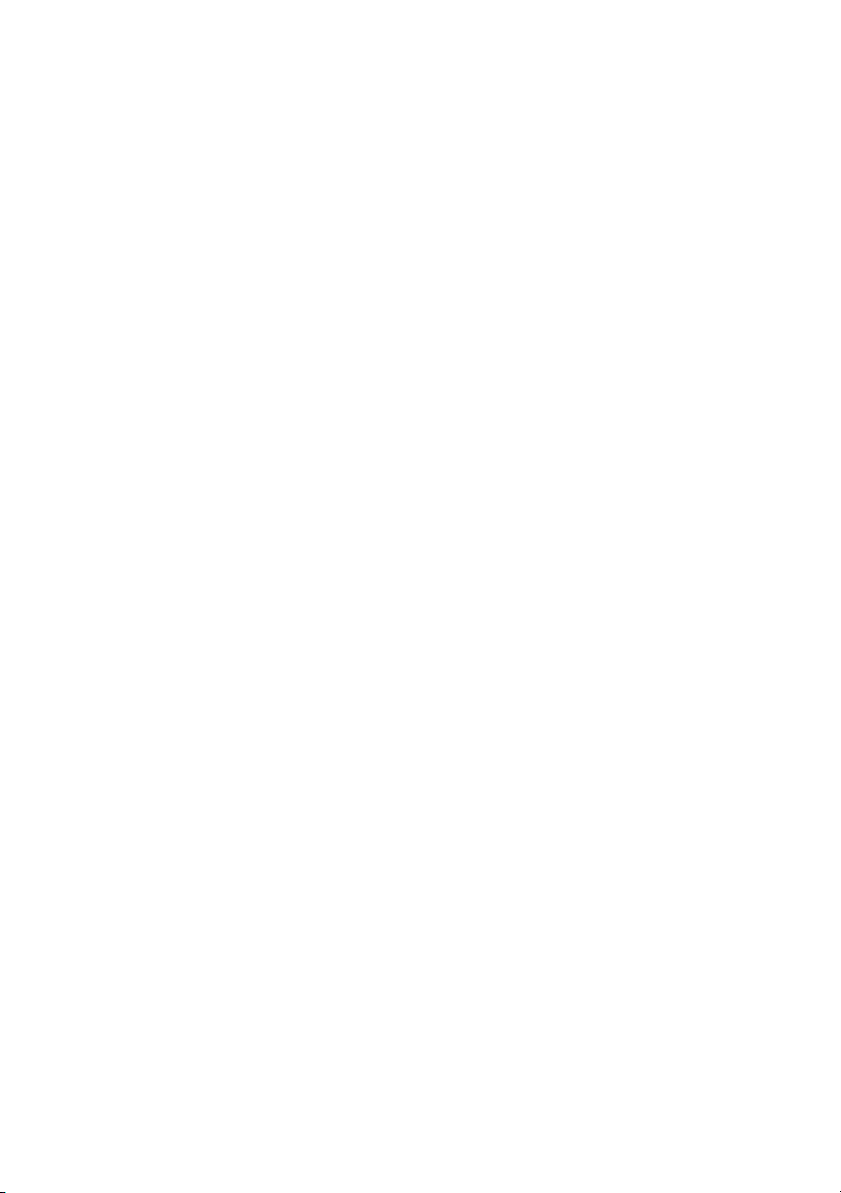
Guía del usuario de la impresora Dell™
2155cn/2155cdn Multifunction Color Printer
www.dell.com | support.dell.com
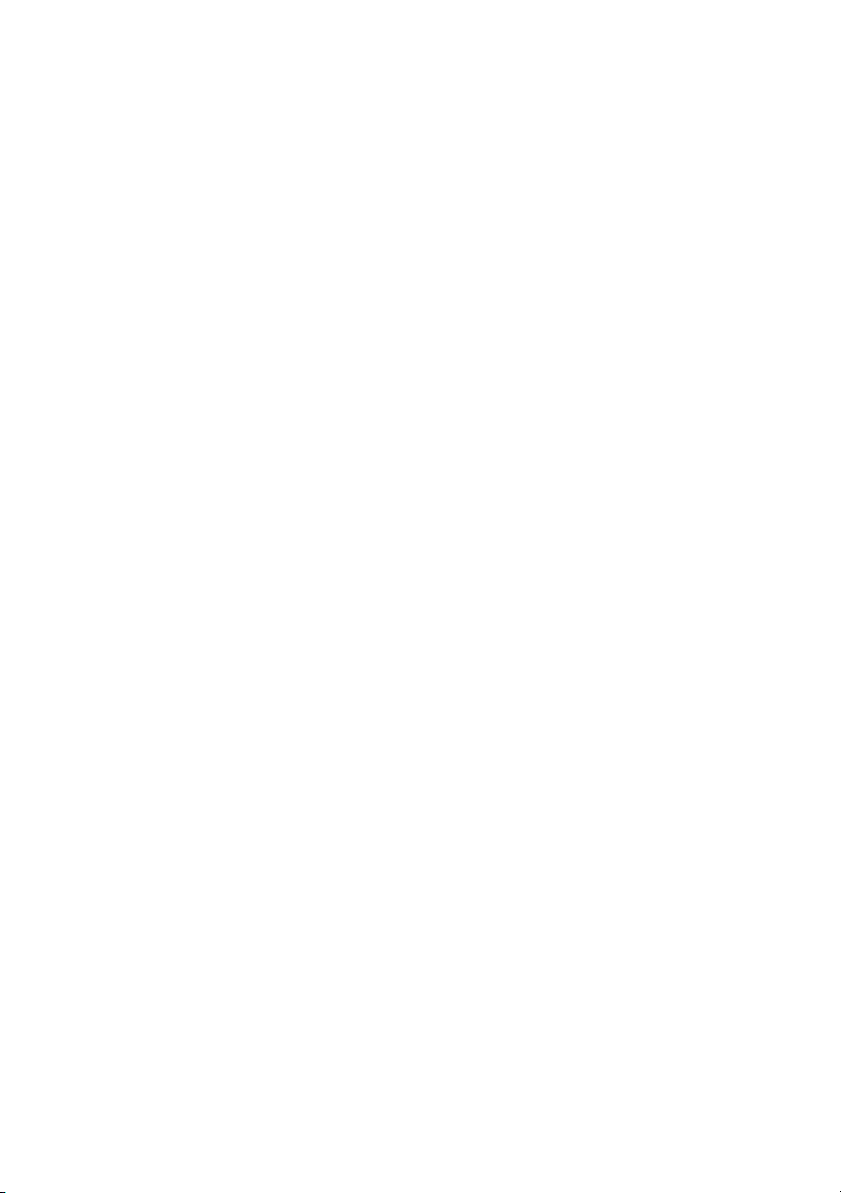
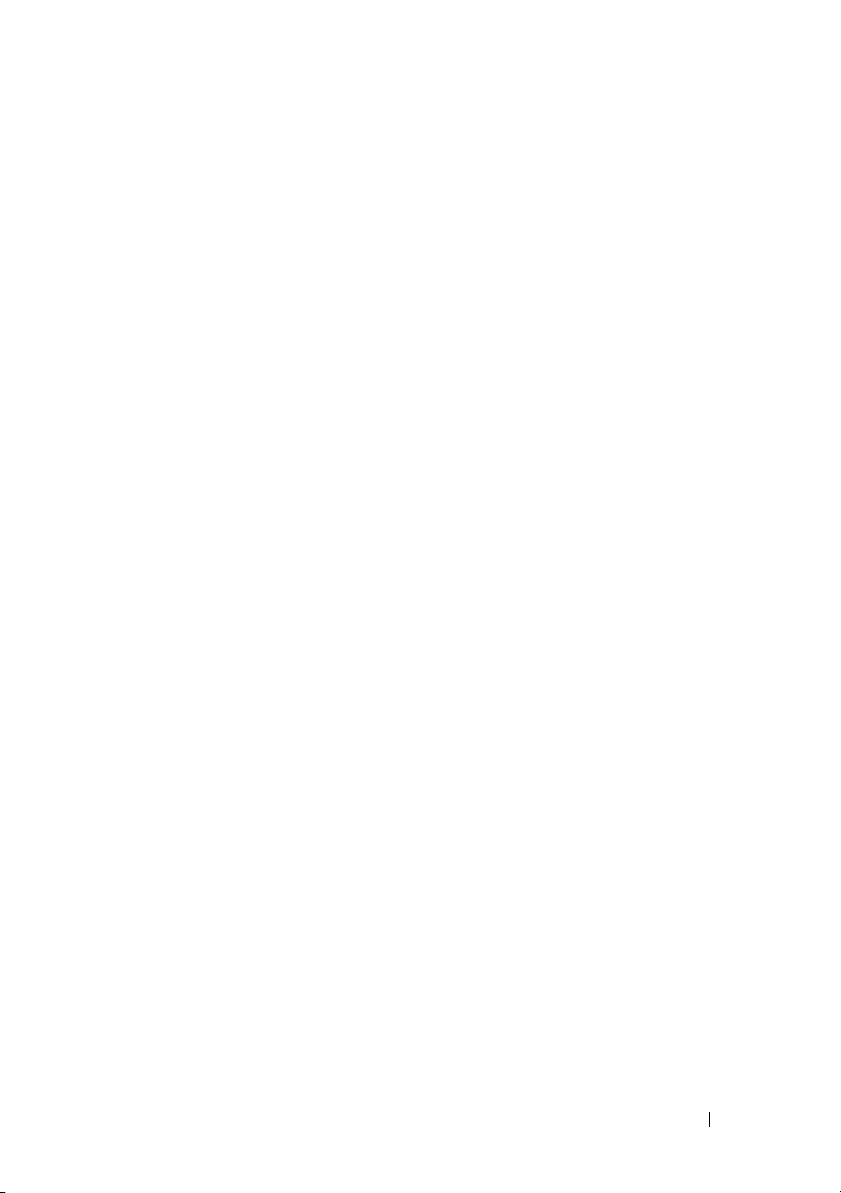
UBICACIÓN DEL ARCHIVO: C:\Documents and
Settings\YGM5RLR3\Desktop\KARIN\ES\aio\Mioga-AIO-UGTOC.fm
Contenido
Guía del usuario de la impresora Dell™ 2155cn/2155cdn
Multifunction Color Printer 1
Información Preliminar 31
A Notas, avisos y precauciones . . . . . . . . 33
1 Guía del usuario de la impresora Dell™
2155cn/2155cdn Multifunction Color Printer 35
2 Búsqueda de Información . . . . . . . . . . . 37
3 Características del Producto . . . . . . . . . 43
4 Acerca de la impresora . . . . . . . . . . . . . 47
Vista frontal y trasera . . . . . . . . . . . . . . . . . 48
Vista frontal
Vista trasera . . . . . . . . . . . . . . . . . . . 49
Requisitos de espacio . . . . . . . . . . . . . . . . . 50
Alimentador automático de documentos (ADF) . . . . . . . 50
Panel del operador . . . . . . . . . . . . . . . . . . . . . . . . . . . . . . 51
Seguridad de la impresora . . . . . . . . . . . . . . . . . . . . . . . . 51
. . . . . . . . . . . . . . . . . . . 48
Contenido 1
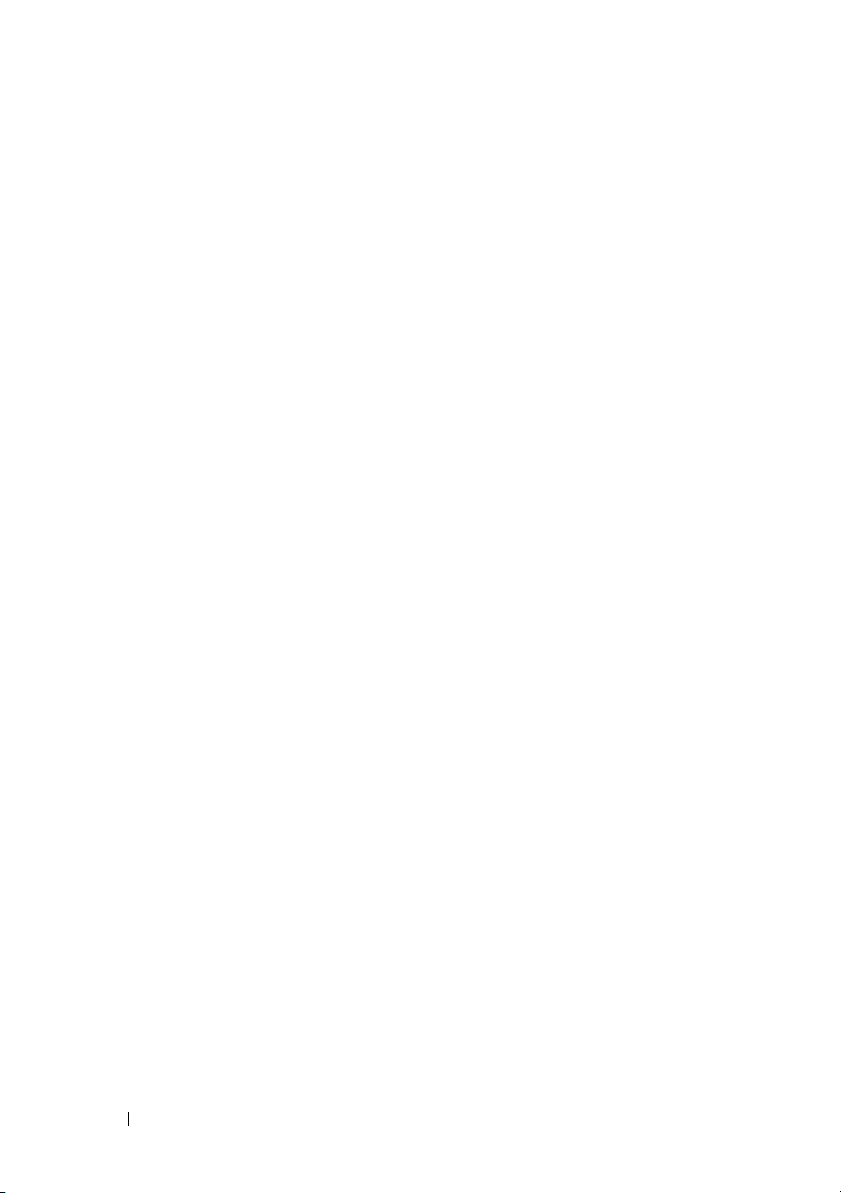
UBICACIÓN DEL ARCHIVO: C:\Documents and
Settings\YGM5RLR3\Desktop\KARIN\ES\aio\Mioga-AIO-UGTOC.fm
Solicitud de suministros. . . . . . . . . . . . . . . . . . . . . . . . . . 52
Configuración de la impresora (Instalación de la impresora) 55
5 Preparación del hardware de la impresora 57
Retirada de la cinta . . . . . . . . . . . . . . . . . . 57
Retirada de las cintas del dispositivo de cabezal de impresión (PHD)
58
Instalación de los cartuchos de tóner . . . . . . . . . . . . . . . . 58
6 Instalación de accesorios opcionales . . 61
Instalando el módulo de memoria opcional . . . . . . 61
Imprimir el Informe de la Configuración del Sistema
Actualización del controlador para detectar el módulo de
memoria . . . . . . . . . . . . . . . . . . . . . 66
64
2 Contenido
Instalar el Alimentador Opcional de 250 hojas.. . . . . . . . 67
Imprimir el Informe de la Configuración del Sistema
Actualización del controlador para detectar el alimentador de
250 hojas . . . . . . . . . . . . . . . . . . . . 71
Instalar el Adaptador Inalámbrico opcional . . . . . . 73
Comprobación del contenido de la caja
. . . . . 73
Instalar el Adaptador Inalámbrico usando el vídeo de
instrucciones (recomendado). . . . . . . . . . . 74
Instalar el Adaptador Inalámbrico Opcional
. . . 75
Imprimir el Informe de la Configuración del Sistema 76
Determinación de la Configuración de red inalámbrica
Configurar el Adaptador Inalámbrico Opcional
. . . . 78
Uso del Asistente de Configuración para configurar el adaptador
inalámbrico
. . . . . . . . . . . . . . . . . . . 79
70
77
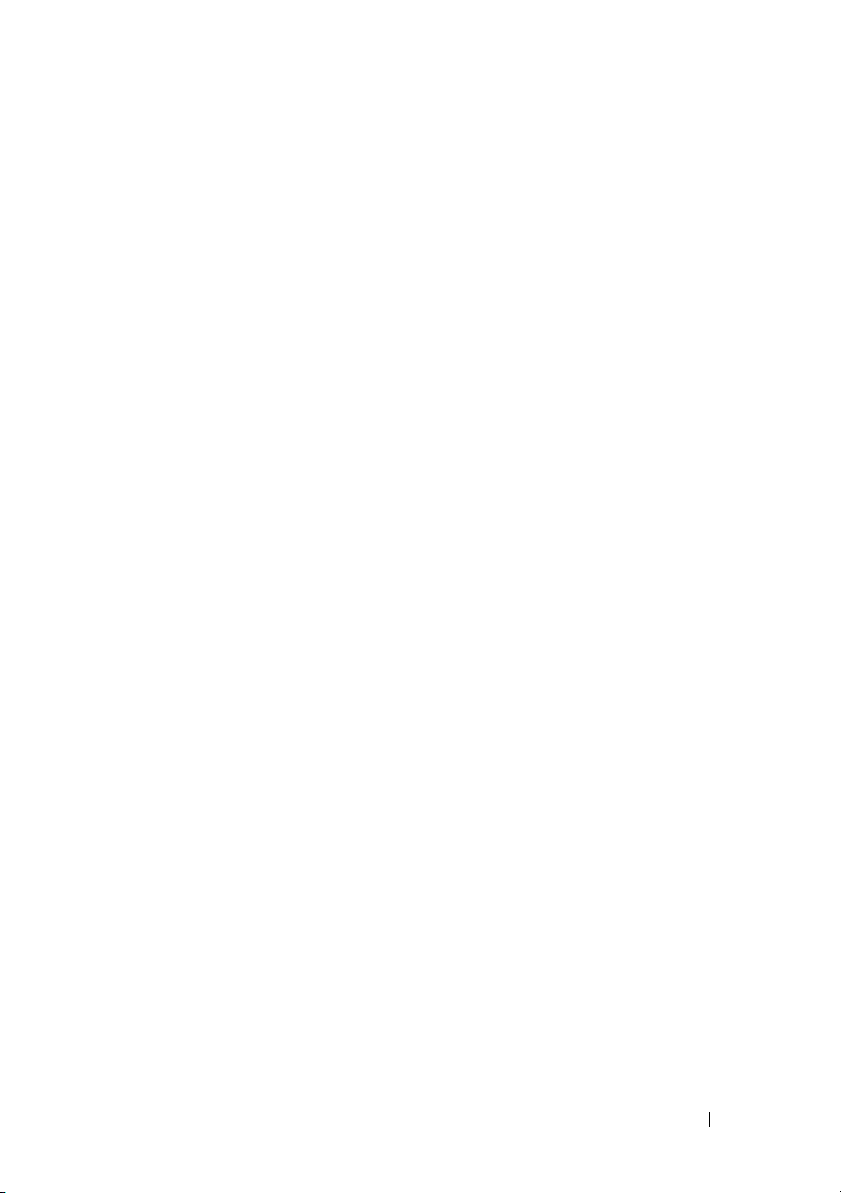
UBICACIÓN DEL ARCHIVO: C:\Documents and
Settings\YGM5RLR3\Desktop\KARIN\ES\aio\Mioga-AIO-UGTOC.fm
Uso del Asistente de Configuración para configurar el adaptador
inalámbrico
. . . . . . . . . . . . . . . . . . . 82
Creación de un nuevo entorno de red inalámbrica para su
ordenador
. . . . . . . . . . . . . . . . . . . . 89
7 Conectando su impresora . . . . . . . . . . 101
Conexión de la impresora al ordenador o la red . . . . 103
Conexión Directa
Conexión aRed
. . . . . . . . . . . . . . . . 103
. . . . . . . . . . . . . . . . . 104
Conexión de la Línea Telefónica
Encendido de la impresora
. . . . . . . . . . . 105
. . . . . . . . . . . . . . 108
Estableciendo la Configuración Inicial en el panel del operador 108
8 Configuración de la dirección IP . . . . 115
Asignación de dirección IP . . . . . . . . . . . . . . 115
Uso del Navegador de configuración fácil
Uso del Panel del operador . . . . . . . . . . . 116
Uso de la función Herramientas
Verificación de Configuración IP
. . . . . . . . . 117
. . . . . . . . . . . 118
Verificar la configuración mediante el Informe de configuración
del sistema
. . . . . . . . . . . . . . . . . . . . 118
Verificar la configuración utilizando el Comando ping
. . . . 115
119
Contenido 3
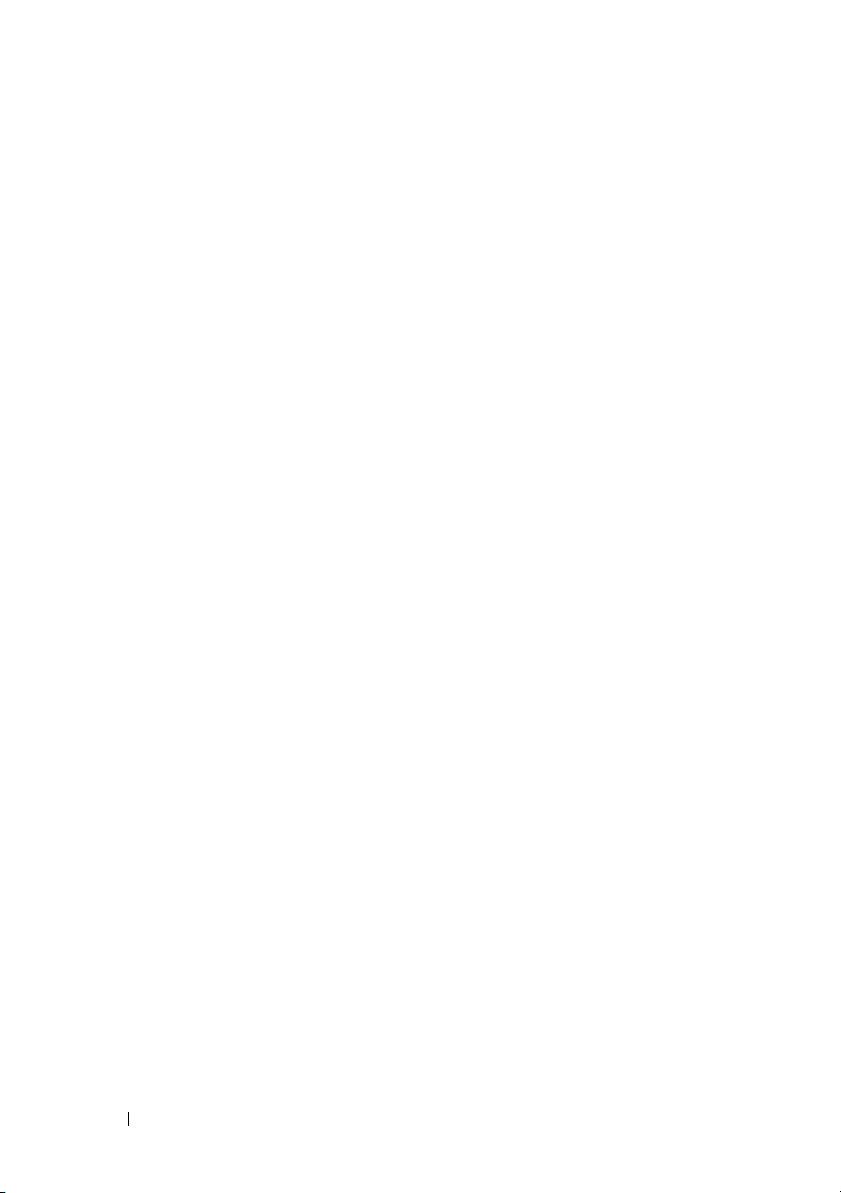
UBICACIÓN DEL ARCHIVO: C:\Documents and
Settings\YGM5RLR3\Desktop\KARIN\ES\aio\Mioga-AIO-UGTOC.fm
9 Carga del papel . . . . . . . . . . . . . . . . . 121
10 Instalación de controladores de impresora en
ordenadores Windows 125
Identificación del estado previo de instalación del controlador de la
impresora
Inserción del CD Controladores y utilidades . . . . . 127
. . . . . . . . . . . . . . . . . . . . . . . 125
Si utiliza el panel del operador
Si utiliza Herramientas
. . . . . . . . . . 125
. . . . . . . . . . . . . 126
Deshabilitar el firewall antes de instalar el software de la
impresora . . . . . . . . . . . . . . . . . . . . 126
Configuración de conexión directa
Configuración de conexión en red
Configuración de la impresora en una red local
Configuración de la impresora en una red remota
Configuración de la impresión compartida
Apuntar e imprimir
Punto a punto
. . . . . . . . . . . . . . . 148
. . . . . . . . . . . . . . . . . . 151
. . . . . . . . . . 127
. . . . . . . . . . 131
. 131
138
. . . . . . 146
11 Instalación de controladores de impresora en
ordenadores Macintosh 157
Instalación de los controladores y el software . . . . . 157
Adición de una impresora en Mac OS X 10.5 o 10.6
Adición de una impresora en Mac OS X 10.4.11 . 159
Adición de una impresora en Mac OS X 10.3.9
Configuración de los ajustes
. . . . . . . . . . . 162
158
. 161
4 Contenido
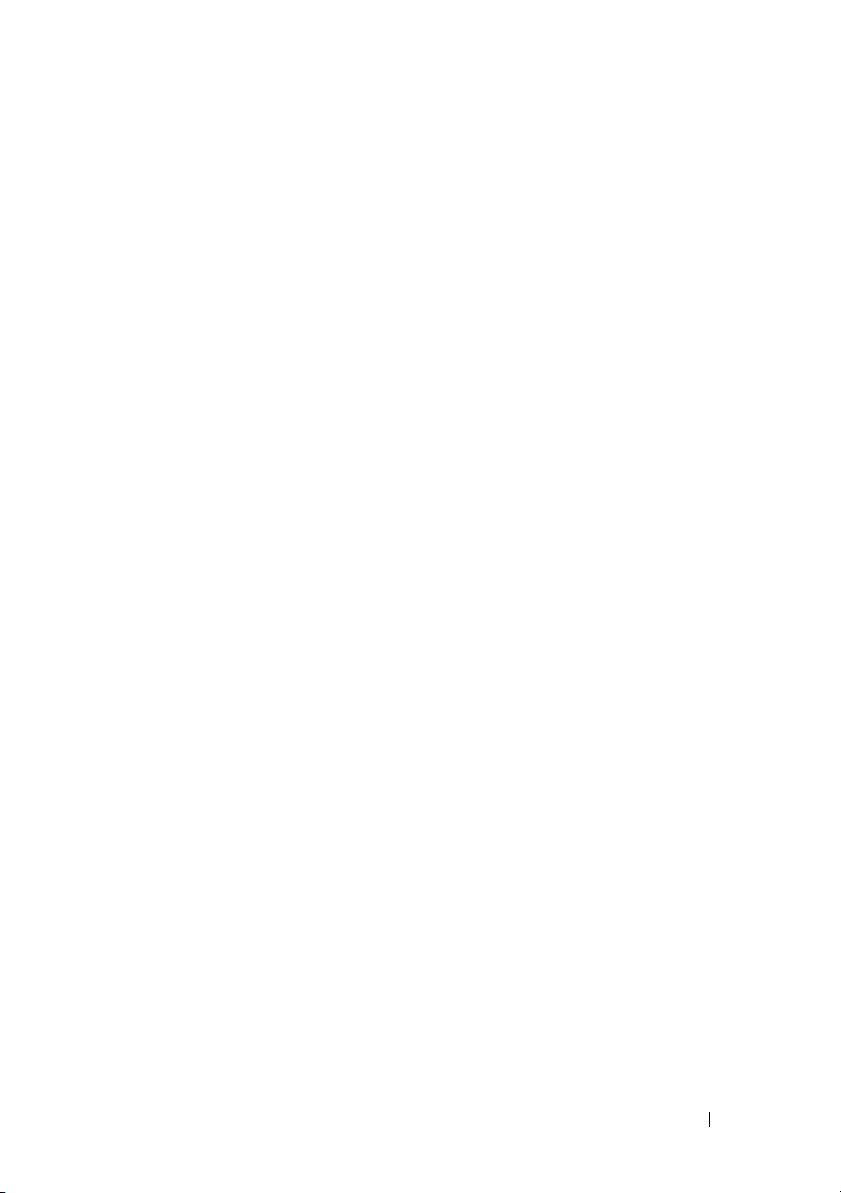
UBICACIÓN DEL ARCHIVO: C:\Documents and
Settings\YGM5RLR3\Desktop\KARIN\ES\aio\Mioga-AIO-UGTOC.fm
12 Instalación Instalación de controladores de
impresora en equipos Linux (CUPS) 165
Funcionamiento en Red Hat Enterprise Linux 4 WS/5 Client 165
Descripción general de la configuración
Instalación del controlador de impresora . . . . . . . .165
Configuraciónde la cola de impresión . . . . . . . . . .166
Configuración de la cola de impresión predeterminada 167
Especificaciones de las opciones de impresión . . .167
Desinstalación del controlador de impresora . . . . . 168
. . . . . 165
Funcionamiento en SUSE Linux Enterprise Desktop 10
Descripción general de la configuración
Instalación del controlador de impresora
Configuraciónde la cola de impresión
Configuración de la cola de impresión predeterminada 170
Especificarlas opciones de impresión
Configuración de la contraseña para autorizar al administrador
de la impresora . . . . . . . . . . . . . . . . . 171
Desinstalación del controlador de la impresora
Funcionamiento en SUSE Linux Enterprise Desktop 11
Descripción general de la configuración
Instalación del controlador de impresora
Configuraciónde la cola de impresión . . . . . . 173
Configuración de la cola de impresión predeterminada
Especificarlas opciones de impresión
Configuración de la contraseña para autorizar al administrador
de la impresora . . . . . . . . . . . . . . . . . 176
Desinstalación del controlador de la impresora
Uso de la impresora 179
168
. . . . . 168
. . . . . 169
. . . . . . 169
. . . . . . 171
. 172
173
. . . . . 173
. . . . . 173
175
. . . . . . 175
. 176
Contenido 5
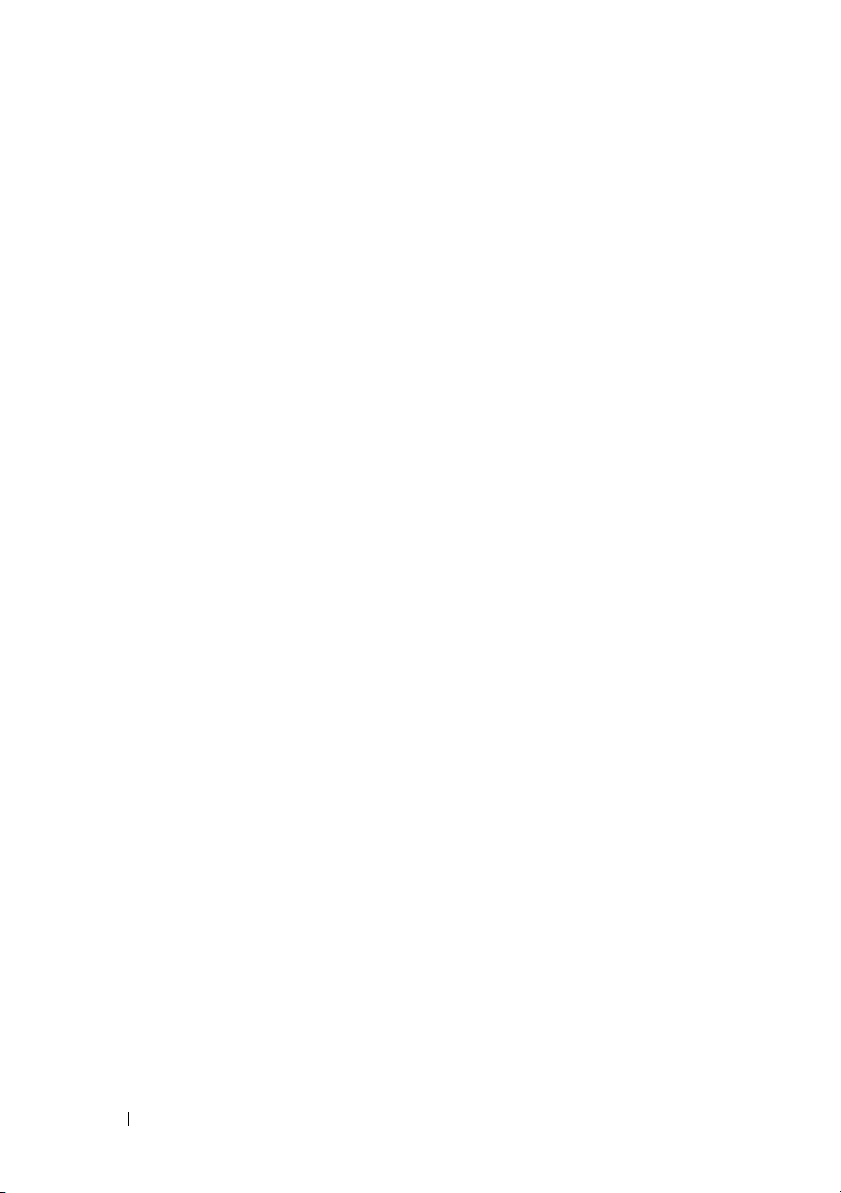
UBICACIÓN DEL ARCHIVO: C:\Documents and
Settings\YGM5RLR3\Desktop\KARIN\ES\aio\Mioga-AIO-UGTOC.fm
13 Dell Printer Configuration Web Tool . 181
Descripción general . . . . . . . . . . . . . . . . . . 181
Uso del Panel del operador
Uso de la función Herramientas
Uso de Dell Printer Configuration Web Tool. . . . . . . . . 184
Estado de la impresora
Trabajos de la impresora
Configuración dela impresora . . . . . . . . . . 185
. . . . . . . Configuración del servidor de impresión
Copiar configuración de la impresora
Volumen de impresión . . . . . . . . . . . . . . 185
Libreta de direcciones
Información de la impresora
Configuración de bandeja . . . . . . . . . . . . 185
Aviso de e-mail
. . . . . . . . . . . . . . . . . 186
Establecer contraseña
Ayuda en línea . . . . . . . . . . . . . . . . . . 186
Realice el pedido de suministros en:
Póngase en contacto con la asistencia Dell en: . . 186
. . . . . . . . . . . 183
. . . . . . . . . 183
. . . . . . . . . . . . . . 184
. . . . . . . . . . . . . 184
185
. . . . . . 185
. . . . . . . . . . . . . . 185
. . . . . . . . . . . 185
. . . . . . . . . . . . . . 186
. . . . . . . 186
6 Contenido
Configuración de Dell Printer Configuration Web Tool 186
Configuración desde el navegador web
. . . . . 186
Configuración desde el panel del operador . . . . . . .189
Formato de presentación de la página . . . . . . . . . . . . . . 189
Cuadro superior
. . . . . . . . . . . . . . . . . 190
Cuadro izquierdo . . . . . . . . . . . . . . . . 191
Cuadro derecho
. . . . . . . . . . . . . . . . . 192
Modificación de los valores de los elementos de menú. 194
Detalles de los elementos del menú . . . . . . . . . . . .194
Estado de la impresora . . . . . . . . . . . . . . . . . . . . . .197
Trabajos de la impresora . . . . . . . . . . . . . . . . . . . . .199

UBICACIÓN DEL ARCHIVO: C:\Documents and
Settings\YGM5RLR3\Desktop\KARIN\ES\aio\Mioga-AIO-UGTOC.fm
Configuración de la impresora . . . . . . . . . . . . . . . .201
Configuración del servidor de impresión
. . . . 242
Copiar configuración de la impresora . . . . . . . . . . 278
Volumen de impresión . . . . . . . . . . . . . . . . . . . . . . 279
Libreta de direcciones . . . . . . . . . . . . . . . . . . . . . . .282
Configuración de bandeja . . . . . . . . . . . . . . . . . . . . 294
14 Instrucciones para el material de impresión 295
Papel . . . . . . . . . . . . . . . . . . . . . . . . . . . . . . . . . . . . . . . 295
Características del papel
Papel recomendado
Papel no recomendado
Selección del papel . . . . . . . . . . . . . . . . . . . . . . . . .298
Selección de materiales preimpresos y papel con membrete
Selección de papel con perforaciones
Impresión en papel con membrete (papel preimpreso y con
perforaciones) . . . . . . . . . . . . . . . . . . 299
. . . . . . . . . . . . . 295
. . . . . . . . . . . . . . . 297
. . . . . . . . . . . . . . 297
. . . . . . 299
298
Sobres . . . . . . . . . . . . . . . . . . . . . . . . . . . . . . . . . . . . . . 301
Etiquetas . . . . . . . . . . . . . . . . . . . . . . . . . . . . . . . . . . . . 302
Almacenamiento del material de impresión . . . . . . . . . 303
Identificación del material de impresión y de las especificaciones
304
Tamaños de papel compatibles
. . . . . . . . . 304
Tipos de papel compatibles . . . . . . . . . . . 305
Especificaciones del tipo de papel
. . . . . . . . 305
15 Carga del material de impresión . . . . . 307
Capacidad . . . . . . . . . . . . . . . . . . . . . . 307
Contenido 7
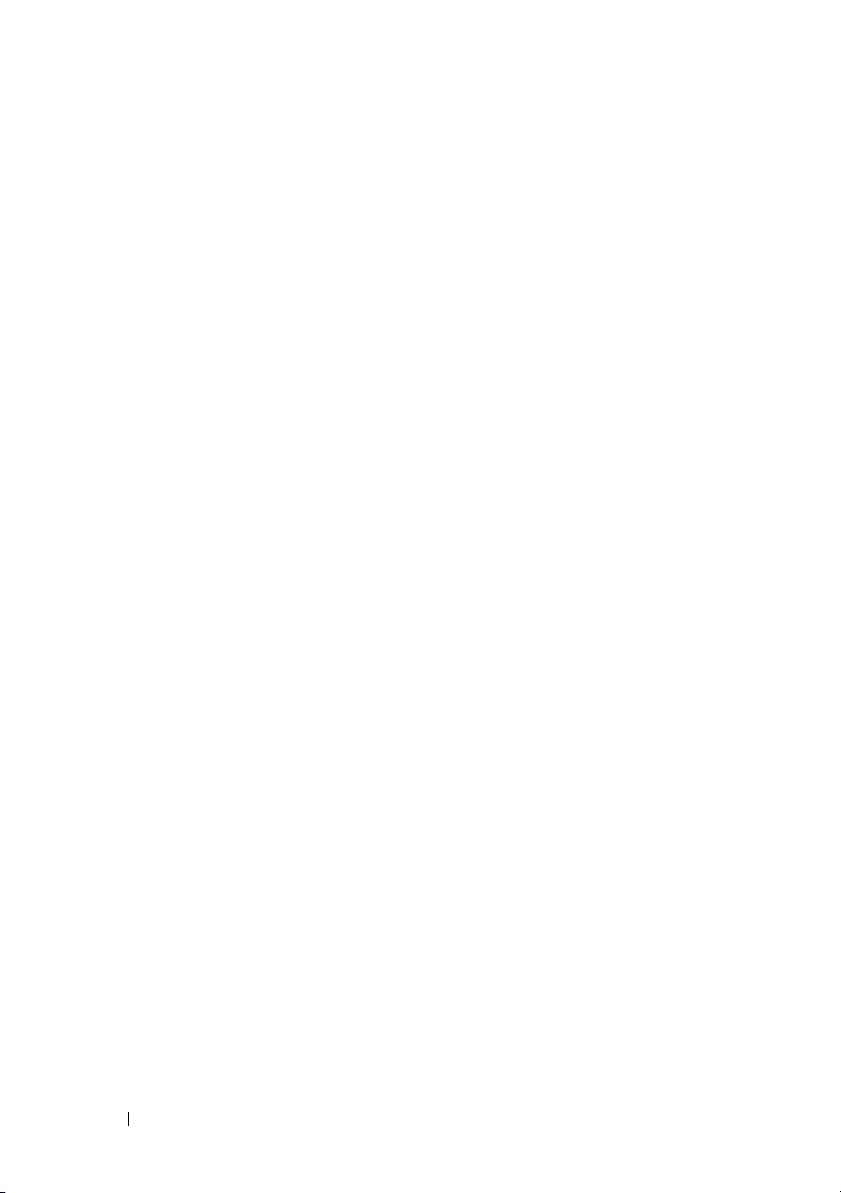
UBICACIÓN DEL ARCHIVO: C:\Documents and
Settings\YGM5RLR3\Desktop\KARIN\ES\aio\Mioga-AIO-UGTOC.fm
Dimensiones del material de impresión . . . . . . . . 307
Carga del material de impresión en la bandeja estándar de 250 páginas
y el alimentador opcional de 250 páginas . . . . . . . . . . . 307
Carga de sobres en la bandeja estándar de 250 páginas y el
alimentador opcional de 250 páginas
. . . . . . 310
Carga de papel con membrete (papel preimpreso y con
perforaciones)
. . . . . . . . . . . . . . . . . . 312
Carga de material de impresión en el SSF . . . . . . . . . . . 314
Carga de un sobre en el SSF
Uso del SSF
. . . . . . . . . . . . . . . . . . . 317
. . . . . . . . . . . 315
Vinculación de bandejas
. . . . . . . . . . . . . . . 318
16 Panel del operador . . . . . . . . . . . . . . . 319
Uso de los botones del panel del operador . . . . . . 319
Impresión de una página de configuraciones del panel 321
Uso del Panel del operador
Uso de la función Herramientas
Impresión, copia, escaneo y fax 323
17 Impresión . . . . . . . . . . . . . . . . . . . . . . 325
Sugerencias para imprimir correctamente . . . . . . . 325
Sugerencias sobre el almacenamiento de materiales de impresión
325
Cómo evitar atascos de papel . . . . . . . . . . 325
Envío de un trabajo a imprimir . . . . . . . . . . . . . . . . . . . 326
Cancelación de un trabajo de impresión . . . . . . . . . . . . 326
Cancelación de un trabajo desde el panel del operador
. . . . . . . . . . . 321
. . . . . . . . . 322
326
8 Contenido
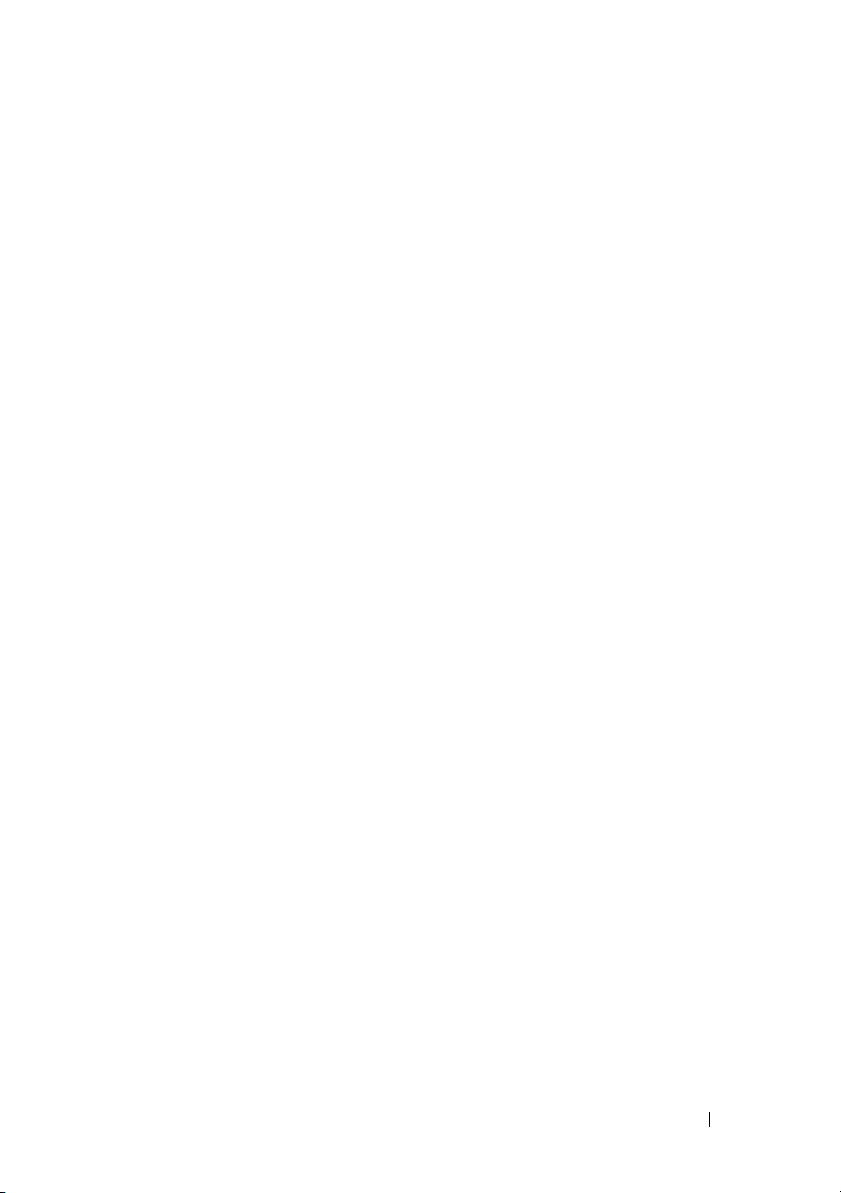
UBICACIÓN DEL ARCHIVO: C:\Documents and
Settings\YGM5RLR3\Desktop\KARIN\ES\aio\Mioga-AIO-UGTOC.fm
Cancelación de un trabajo desde el equipo con Windows 327
Impresión dúplex
. . . . . . . . . . . . . . . . . . . 328
Impresión dúplex con duplexador (solo Dell 2155cdn
Multifunction Color Printer)
. . . . . . . . . . . 328
Impresión dúplex sin duplexador (solo Dell 2155cn
Multifunction Color Printer) . . . . . . . . . . . 328
Uso de la impresión en folleto (modelos Dell 2155cn y 2155cdn)
330
Uso de la función de impresión almacenada . . . . . 332
Impresión Segura
. . . . . . . . . . . . . . . . 333
Impresión de Buzón Privado . . . . . . . . . . . 333
Impresión de Buzón Público
Impresión de Prueba
. . . . . . . . . . . 333
. . . . . . . . . . . . . . . 333
Almacenamiento de trabajos de impresión . . . . 334
Impresión de los trabajos almacenados
. . . . . 334
Especificación de contraseña en el panel del operador (Impresión
Segura/Impresión del Buzón Privado) . . . . . . 335
Borrado de trabajos almacenados
Impresión desde memoria USB
Formatos de archivo admitidos
Impresión directa de puerto PDF
. . . . . . . . 335
. . . . . . . . . . . . 335
. . . . . . . . . 336
. . . . . . . . 337
Impresión de una página de informe
Impresión de informe de configuración del sistema
Impresión de la lista de muestra de fuentes
Configuraciones de la Impresora
Impresión de informe de configuración del sistema
. . . . . . . . . 337
338
. . . 339
. . . . . . . . . . . 340
340
Uso del panel del operador para modificar las configuraciones de
la impresora . . . . . . . . . . . . . . . . . . . 341
Uso de la herramienta Dell Printer Configuration Web Tool para
modificar las configuraciones de la impresora
. . 342
Restablecimiento de los valores predeterminados 344
Contenido 9
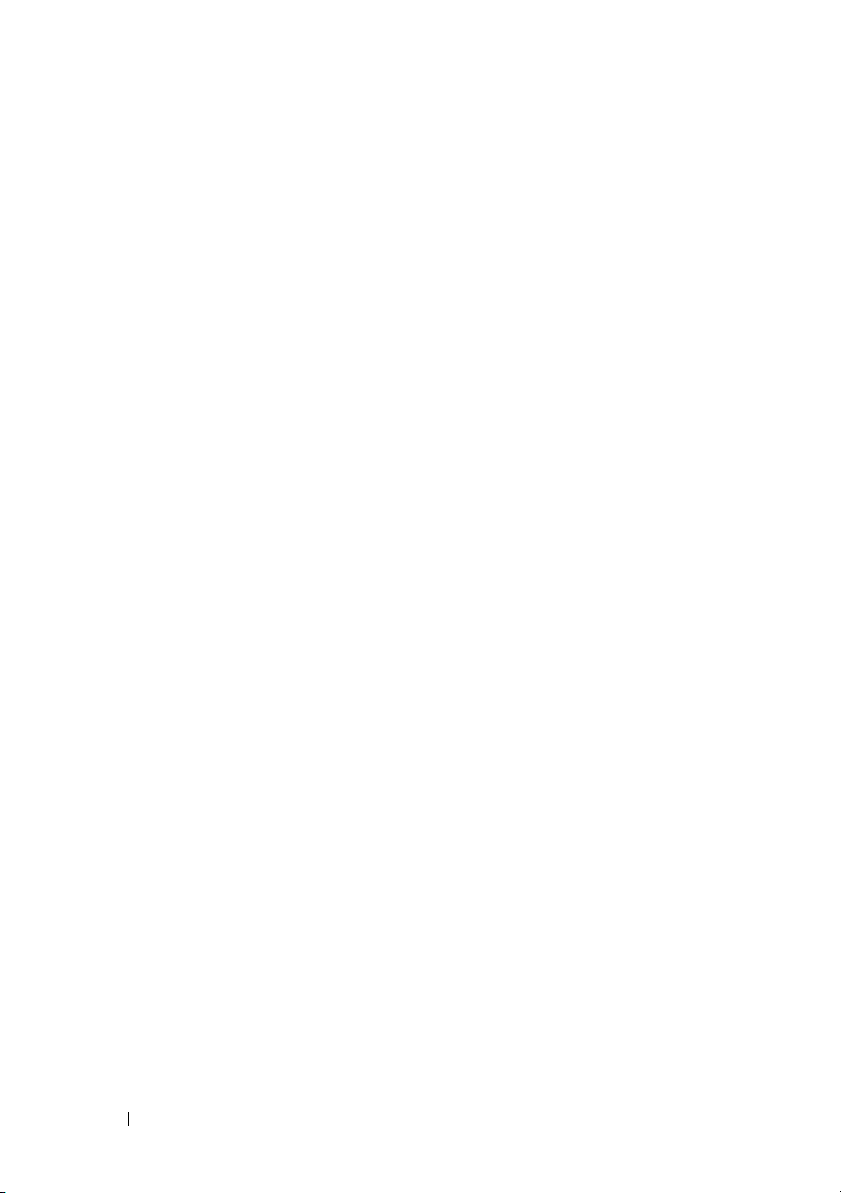
UBICACIÓN DEL ARCHIVO: C:\Documents and
Settings\YGM5RLR3\Desktop\KARIN\ES\aio\Mioga-AIO-UGTOC.fm
Ajuste del idioma . . . . . . . . . . . . . . . . 345
18 Copiar . . . . . . . . . . . . . . . . . . . . . . . . 347
Cargar Papel para copiar . . . . . . . . . . . . . . . 347
Selección de la bandeja del papel
. . . . . . . . . . . 347
Preparar un documento . . . . . . . . . . . . . . . . 347
Hacer Copias Desde el cristal del escáner
Hacer Copias Desde el ADF
. . . . . . . . . . . . . 350
. . . . . . . 348
Ajuste Opciones de copia . . . . . . . . . . . . . . . 351
Número de copias
. . . . . . . . . . . . . . . . 352
Color . . . . . . . . . . . . . . . . . . . . . . 352
Seleccionar bandeja
SSF Tamaño del papel
. . . . . . . . . . . . . . . 353
. . . . . . . . . . . . . . 353
SSF Tipo de papel . . . . . . . . . . . . . . . . 355
En orden Intercalado . . . . . . . . . . . . . . . . . . . . . . . .356
Reducir/Ampliar . . . . . . . . . . . . . . . . . . . . . . . . . . .358
Documento Tamaño
Tipo original
. . . . . . . . . . . . . . . 359
. . . . . . . . . . . . . . . . . . 360
Más Claro/Más Oscuro . . . . . . . . . . . . . 361
Nitidez
. . . . . . . . . . . . . . . . . . . . . . 362
Color Saturación . . . . . . . . . . . . . . . . . . . . . . . . . . .362
Auto Exposición
2 Caras
. . . . . . . . . . . . . . . . . . . . . 364
Múltiples en 1
. . . . . . . . . . . . . . . . . 363
. . . . . . . . . . . . . . . . . . 365
Margen Superior/Inferior . . . . . . . . . . . . 366
Margen Izquierda/Derecha
Margen Medio
. . . . . . . . . . . . . . . . . . 368
. . . . . . . . . . . . 367
10 Contenido
Cambiar la Configuración Predeterminada
. . . . . . 369
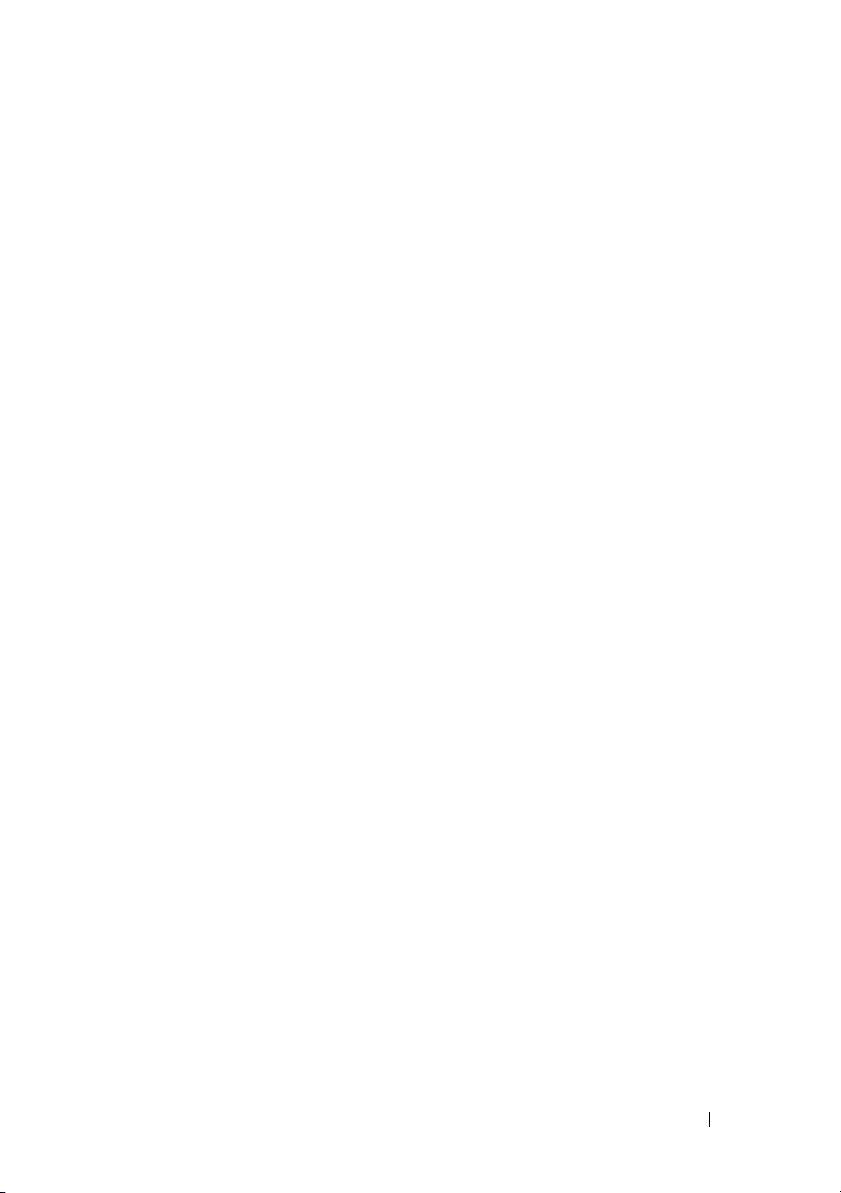
UBICACIÓN DEL ARCHIVO: C:\Documents and
Settings\YGM5RLR3\Desktop\KARIN\ES\aio\Mioga-AIO-UGTOC.fm
Configuraciónde la opción de temporizador de ahorro de energía
369
19 Escaneado . . . . . . . . . . . . . . . . . . . . . 373
Descripción general del escaneado . . . . . . . . . . 373
Escaneado con controlador de escáner
Escaneado sin controlador de escáner . . . . . . 374
Escaneado desde el panel del operador . . . . . . . . 376
. . . . . . 373
Escaneado utilizando el controlador TWAIN
Herramienta de configuración del escaneado
Configuración de dirección IP
Configuración de la contraseña
. . . . . . . . . . 382
. . . . . . . . . 384
. . . . . 378
. . . . . 381
Escaneado utilizando el controlador de adquisición de imágenes de
Windows (WIA)
Escaneado a red
Descripción general
Procedimientos
. . . . . . . . . . . . . . . . . . . 385
. . . . . . . . . . . . . . . . . . . . 388
. . . . . . . . . . . . . . . 388
. . . . . . . . . . . . . . . . . 389
Configurar un nombre y una contraseña de inicio de sesión (sólo
SMB) . . . . . . . . . . . . . . . . . . . . . . 390
Crear una carpeta compartida (sólo SMB)
. . . . 391
Configurar un destino utilizando una libreta de direcciones 400
Enviar el archivo escaneado a través de la red
Escaneado a una memoria USB
Tipos de memoria USB
. . . . . . . . . . . . 409
. . . . . . . . . . . . . 409
Especificar una carpeta donde guardar la imagen escaneada
Insertar y extraer una memoria USB
. . . . . . . 410
Enviar un correo electrónico con la imagen escaneada
Configurar una alerta de correo electrónico
. . 408
410
411
. . . 411
Contenido 11
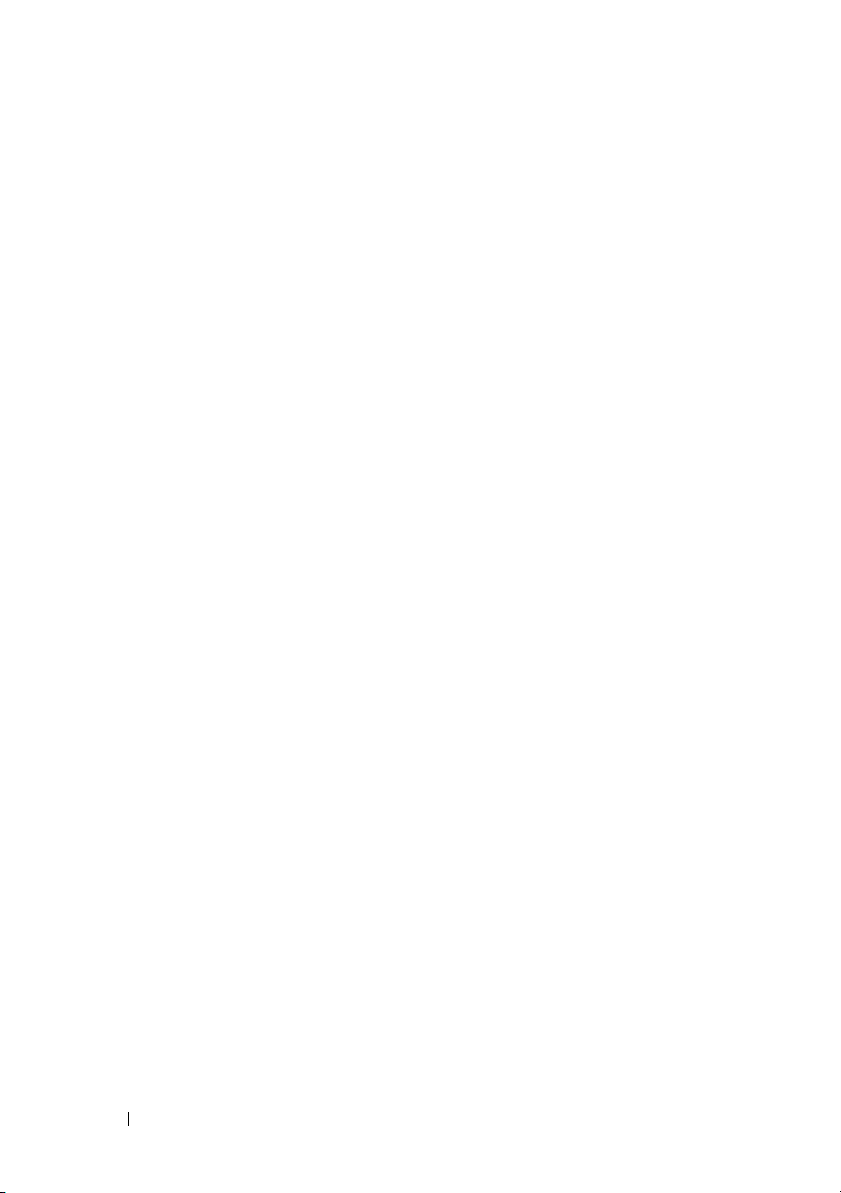
UBICACIÓN DEL ARCHIVO: C:\Documents and
Settings\YGM5RLR3\Desktop\KARIN\ES\aio\Mioga-AIO-UGTOC.fm
Registrar un usuario nuevo . . . . . . . . . . . 412
Enviar un correo electrónico con el archivo escaneado
413
20 Fax . . . . . . . . . . . . . . . . . . . . . . . . . . . 415
Especificación de las configuraciones iniciales de fax mediante el
Navegador de Configuración Fácil
Configuración del país . . . . . . . . . . . . . . . . 416
. . . . . . . . . . 415
Configurar la ID de la impresora
Uso del teclado numérico para introducir caracteres
Letras y números del teclado
Modificación de números o nombres
Inserción de una pausa
Configurar la fecha y hora
Modificación del modo de reloj
Configuración de sonidos
Volumen del altavoz
Volumen del timbre
. . . . . . . . . . . 417
. 418
. . . . . . . . . . 418
. . . . . . 419
. . . . . . . . . . . . . . 419
. . . . . . . . . . . . . . 419
. . . . . . . . . . . . 420
. . . . . . . . . . . . . . . 421
. . . . . . . . . . . . . . . 421
. . . . . . . . . . . . . . . 421
Especificación de las opciones de configuración del fax
Modificación de las opciones de configuración del fax
Opciones de ajustes de fax disponibles
Configuración avanzada del fax
Envío de un fax
. . . . . . . . . . . . . . . . . . . . 430
Carga de un documento original
Ajuste de la resolución del documento
. . . . . 422
. . . . . . . . . 428
. . . . . . . . . 431
. . . . . . 433
Ajuste del contraste del documento . . . . . . . 433
Envío de un fax automáticamente
Envío de un fax manualmente
. . . . . . . . 434
. . . . . . . . . . 436
422
422
12 Contenido
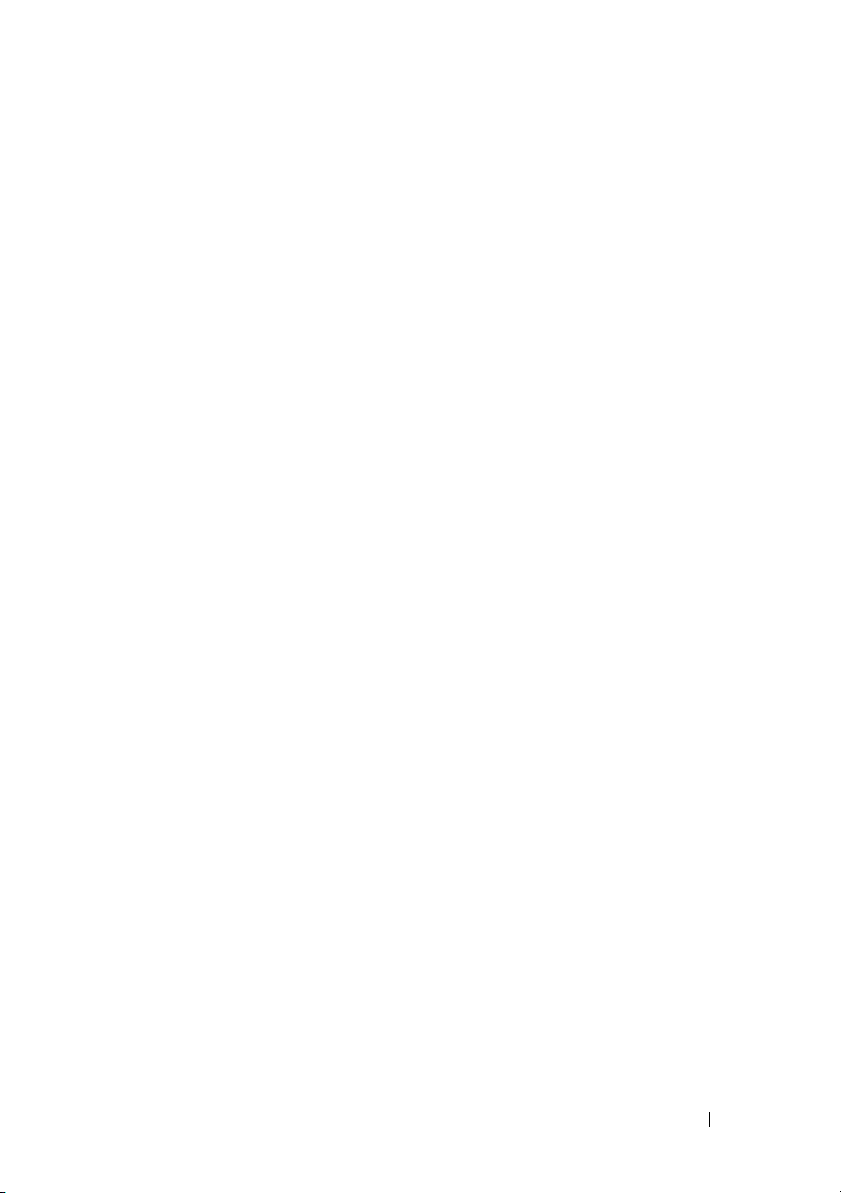
UBICACIÓN DEL ARCHIVO: C:\Documents and
Settings\YGM5RLR3\Desktop\KARIN\ES\aio\Mioga-AIO-UGTOC.fm
Confirmación de transmisiones . . . . . . . . . 437
Rellamada automática
. . . . . . . . . . . . . . 437
Envío de un fax con retardo
Envío de un fax desde el controlador (fax directo)
Ejemplo
. . . . . . . . . . . . . . . . . . . . . 439
Recepción de un fax
Acerca de los modos de recepción
Carga de papel para recibir faxes
Recepción automática de un fax en el modo de fax
. . . . . . . . . . . . . . 437
. . 439
. . . . . . . . . . . . . . . . . 446
. . . . . . . . 446
. . . . . . . . 446
446
Recepción manual de un fax en el modo de teléfono 447
Recepción automática de fax en el modo Teléfono/Fax o
Contestador/Fax
. . . . . . . . . . . . . . . . . 447
Recepción manual de fax usando un teléfono externo 447
Recepción de faxes usando el DRPD
Recepción de faxes en la memoria
. . . . . . 448
. . . . . . . . 449
Recepción de sondeo . . . . . . . . . . . . . . 449
Marcado automático
Marcado rápido
Configuración del marcado rápido
Envío de un fax usando marcado rápido
. . . . . . . . . . . . . . . . . 449
. . . . . . . . . . . . . . . . . 449
. . . . . . . . 450
. . . . . 451
Marcado de grupo . . . . . . . . . . . . . . . . 452
Configuración de marcado de grupo
Edición de marcado de grupo
. . . . . . . 452
. . . . . . . . . . 453
Envío de un fax usando marcado de grupo (transmisión a varias
direcciones) . . . . . . . . . . . . . . . . . . . 454
Impresión de una lista de marcado rápido
. . . . 454
Libreta de teléfonos
. . . . . . . . . . . . . . . . . . 455
Otras formas de enviar faxes
Uso del modo de recepción segura
Uso de un contestador automático
. . . . . . . . . . . . . 456
. . . . . . . . 456
. . . . . . . . 457
Contenido 13
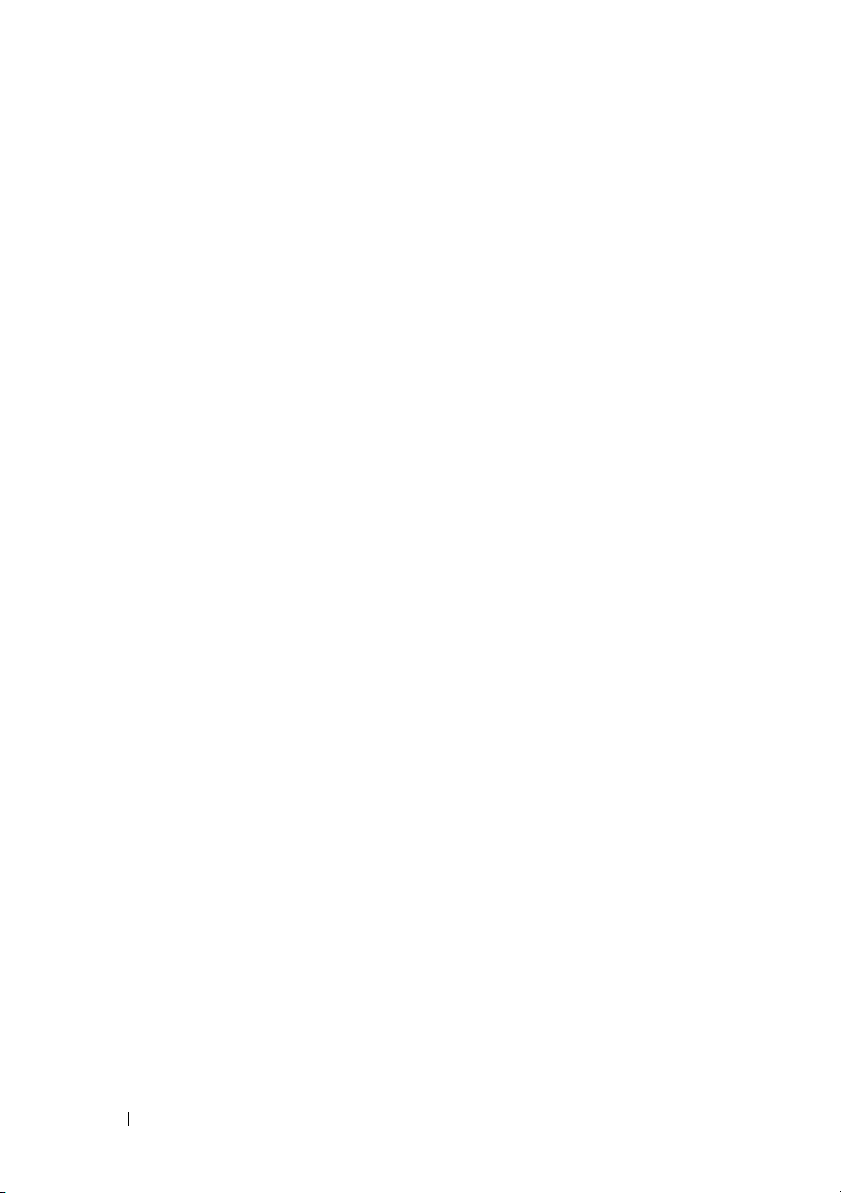
UBICACIÓN DEL ARCHIVO: C:\Documents and
Settings\YGM5RLR3\Desktop\KARIN\ES\aio\Mioga-AIO-UGTOC.fm
Uso del módem del ordenador . . . . . . . . . . 458
Impresión de un informe
Marcado rápido
Libreta de direcciones
Dirección de servidor . . . . . . . . . . . . . . 459
Actividad de fax
Fax pendiente
Medidor de impresión . . . . . . . . . . . . . . 460
Modificar las opciones de configuración . . . . . . . 460
Conozca su impresora 463
21 Descripción de los menús de Herramientas 465
Informe de las Configuraciones de la Impresora. . . . . . 465
Información de la Impresora
Configuraciones del Menú
Informes . . . . . . . . . . . . . . . . . . . . . . . . . . . . . . . . .471
Configuraciones TCP/IP
Valores predets. . . . . . . . . . . . . . . . . . . . . . . . . . . . .473
Config fax . . . . . . . . . . . . . . . . . . . . . . . . . . . . . . . .477
. . . . . . . . . . . . . . . 459
. . . . . . . . . . . . . . . . . 459
. . . . . . . . . . . . . . 459
. . . . . . . . . . . . . . . . . 459
. . . . . . . . . . . . . . . . . . 460
. . . . . . . . . . . 465
. . . . . . . . . . . . 466
. . . . . . . . . . . . . 472
14 Contenido
Mantenimiento de la Impresora . . . . . . . . . . . . . . . . . . . 479
Configuración del Sistema
. . . . . . . . . . . . 479
Fecha y Hora . . . . . . . . . . . . . . . . . . . . . . . . . . . . . .486
Densidad del Papel
. . . . . . . . . . . . . . . 487
Ajuste de Registro de Color . . . . . . . . . . . 487
Ajustar Altitud
Rest Valor Pred
. . . . . . . . . . . . . . . . . . 489
. . . . . . . . . . . . . . . . . 489
Tóner no Dell . . . . . . . . . . . . . . . . . . 490
Inicializar Contador Impresión
. . . . . . . . . 490
Configuraciones de Bandeja . . . . . . . . . . . . . . . . . .490
Configuraciones TCP/IP
. . . . . . . . . . . . . 493
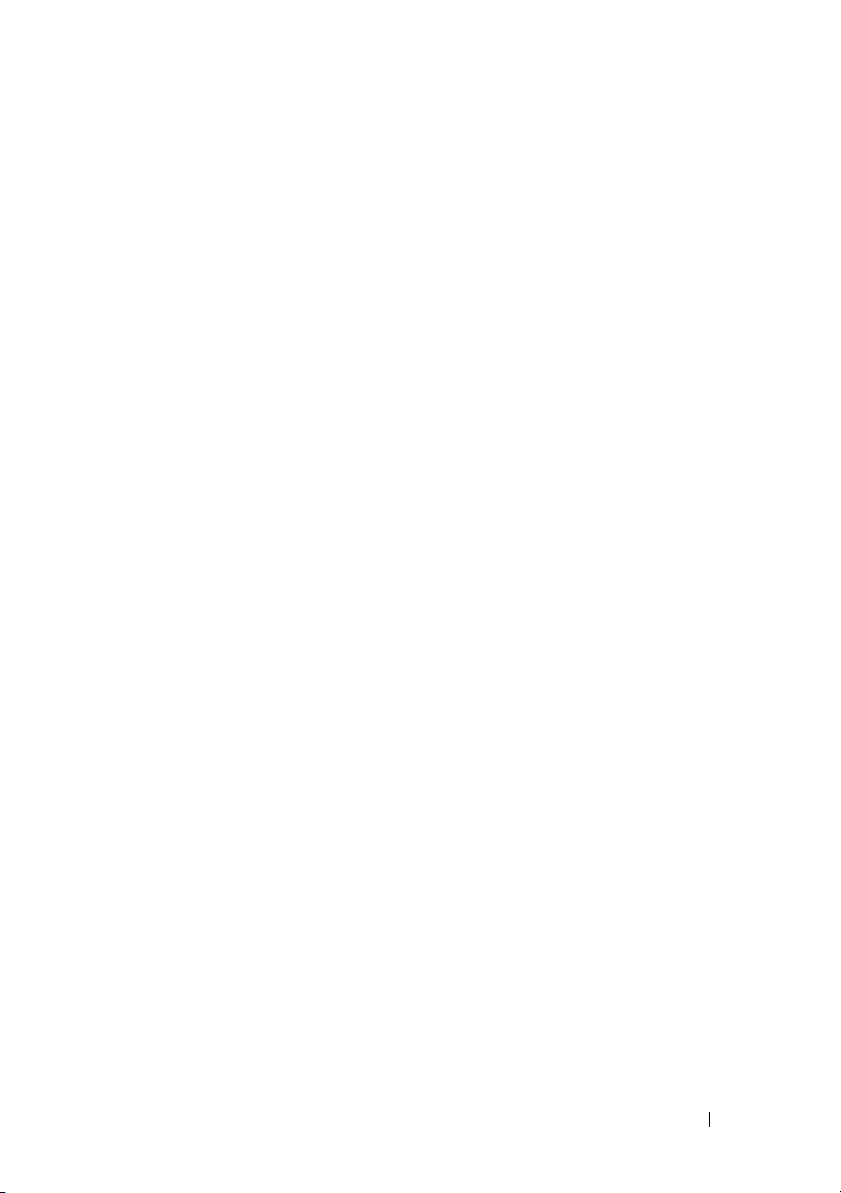
UBICACIÓN DEL ARCHIVO: C:\Documents and
Settings\YGM5RLR3\Desktop\KARIN\ES\aio\Mioga-AIO-UGTOC.fm
Configuraciones de Red . . . . . . . . . . . . . 494
Predets copia . . . . . . . . . . . . . . . . . . . . . . . . . . . . . .495
Predets escan . . . . . . . . . . . . . . . . . . . . . . . . . . . . . .501
Predets fax . . . . . . . . . . . . . . . . . . . . . . . . . . . . . . . 504
Predets de Imprimir desde USB . . . . . . . . . . . . . . . 505
Config fax . . . . . . . . . . . . . . . . . . . . . . . . . . . . . . . . 507
Diagnóstico . . . . . . . . . . . . . . . . . . . . . . . . . . . . . . . . . . 511
Impresión de Cuadros
Verificación de la Máquina
. . . . . . . . . . . . . . 511
. . . . . . . . . . . 512
Modo de Verificación de Papel Arrugado . . . . . . .514
Información del sensor de entorno
Limpieza del Revelador
Modo de Actualización
. . . . . . . . . . . . . 515
. . . . . . . . . . . . . 516
. . . . . . . . 515
Restablecimiento de los valores predeterminados
Si utiliza Herramientas
. . . . . . . . . . . . . 516
. . . 516
22 Descripción de los menús de la impresora 519
Informe/Lista . . . . . . . . . . . . . . . . . . . . . 519
Configuración del Sistema
Configuración del Panel
Lista de Fuentes PCL . . . . . . . . . . . . . . 519
Lista Macro PCL
. . . . . . . . . . . . . . . . 520
Lista de Fuentes PDF
Hist Trabajos . . . . . . . . . . . . . . . . . . 520
Hist Errores
Medidor Impres.
. . . . . . . . . . . . . . . . . . . 520
. . . . . . . . . . . . . . . . . 520
Pág Prueba Color . . . . . . . . . . . . . . . . 520
Monitor protocol
Marcado rápido
. . . . . . . . . . . . . . . . 520
. . . . . . . . . . . . . . . . . 521
Libreta de direcciones . . . . . . . . . . . . . . 521
Dirección de servidor
. . . . . . . . . . . . 519
. . . . . . . . . . . . . 519
. . . . . . . . . . . . . . 520
. . . . . . . . . . . . . . 521
Contenido 15
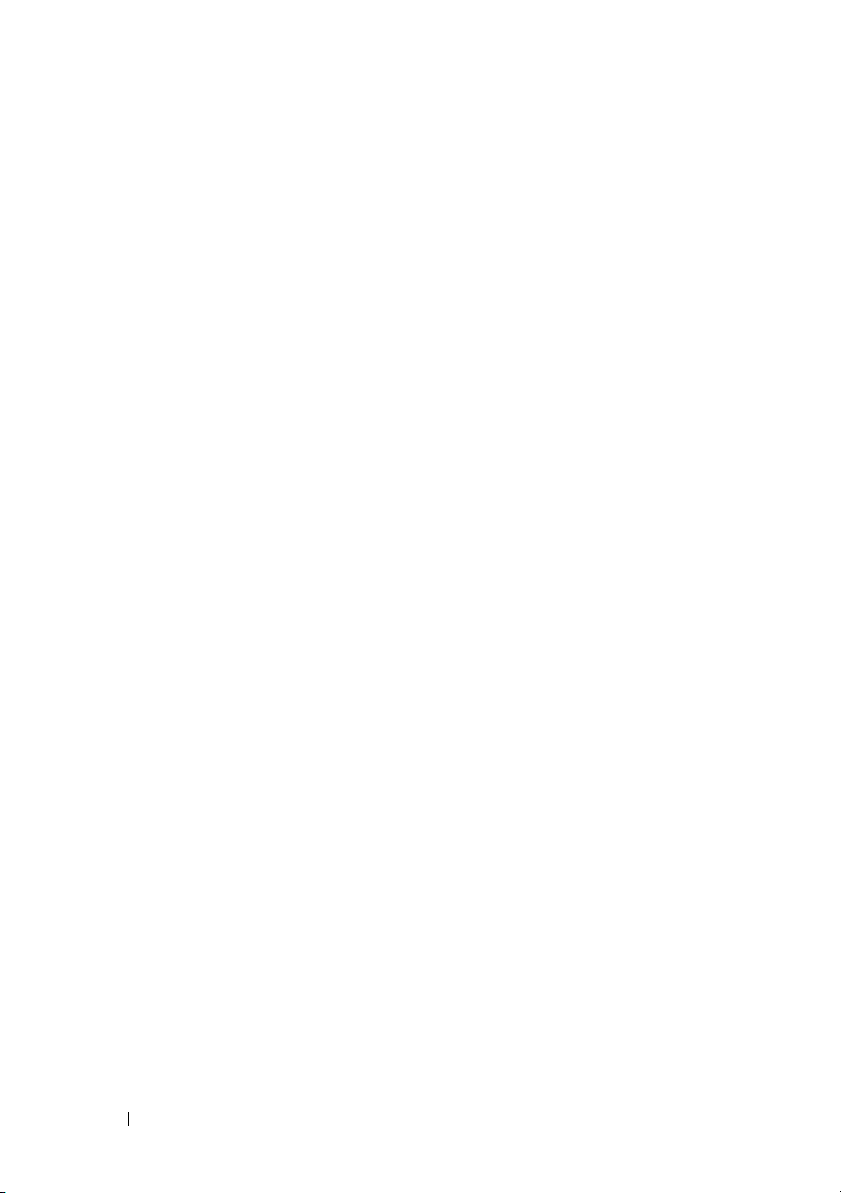
UBICACIÓN DEL ARCHIVO: C:\Documents and
Settings\YGM5RLR3\Desktop\KARIN\ES\aio\Mioga-AIO-UGTOC.fm
Actvdad fax . . . . . . . . . . . . . . . . . . . 521
Fax pendiente
Doc. Almac.
. . . . . . . . . . . . . . . . . . 521
. . . . . . . . . . . . . . . . . . . 521
Menú Admin
Libr tfnos
. . . . . . . . . . . . . . . . . . . . . 522
. . . . . . . . . . . . . . . . . . . . 522
Leng impresión . . . . . . . . . . . . . . . . . . . . . . . . . . . .522
Red . . . . . . . . . . . . . . . . . . . . . . . . . . . . . . . . . . . . .534
Config fax . . . . . . . . . . . . . . . . . . . . . . . . . . . . . . . .543
Configuración del Sistema . . . . . . . . . . . . . . . . . . .555
Mantenimiento . . . . . . . . . . . . . . . . . . . . . . . . . . . .569
Config segura . . . . . . . . . . . . . . . . . . . . . . . . . . . . .575
Configuraciones USB
Valo r es pr e dets .
Predets copia
Predets escan
Predets fax
. . . . . . . . . . . . . . . . . . . . 578
. . . . . . . . . . . . . . . . . . 578
. . . . . . . . . . . . . . . . . . 580
. . . . . . . . . . . . . . . . . . . . 582
. . . . . . . . . . . . . . 578
Predets de Imprimir desde USB . . . . . . . . . 582
Configuraciones de Bandeja
. . . . . . . . . . . . . 583
Idioma del Panel . . . . . . . . . . . . . . . . . . . 587
Menú Imprimir
Impresión Segura
Buzón privado
. . . . . . . . . . . . . . . . . . . . 587
. . . . . . . . . . . . . . . . 588
. . . . . . . . . . . . . . . . . . 588
Buzón público . . . . . . . . . . . . . . . . . . 589
Impresión de Prueba
Recepción segura
. . . . . . . . . . . . . . . 590
. . . . . . . . . . . . . . . . 591
16 Contenido
Menú Copiar
Seleccionar bandeja
SSF Tamaño de Papel
. . . . . . . . . . . . . . . . . . . . . 591
. . . . . . . . . . . . . . . 592
. . . . . . . . . . . . . . 592
SSF Tipo de Papel . . . . . . . . . . . . . . . . 593
En orden
. . . . . . . . . . . . . . . . . . . . . 594
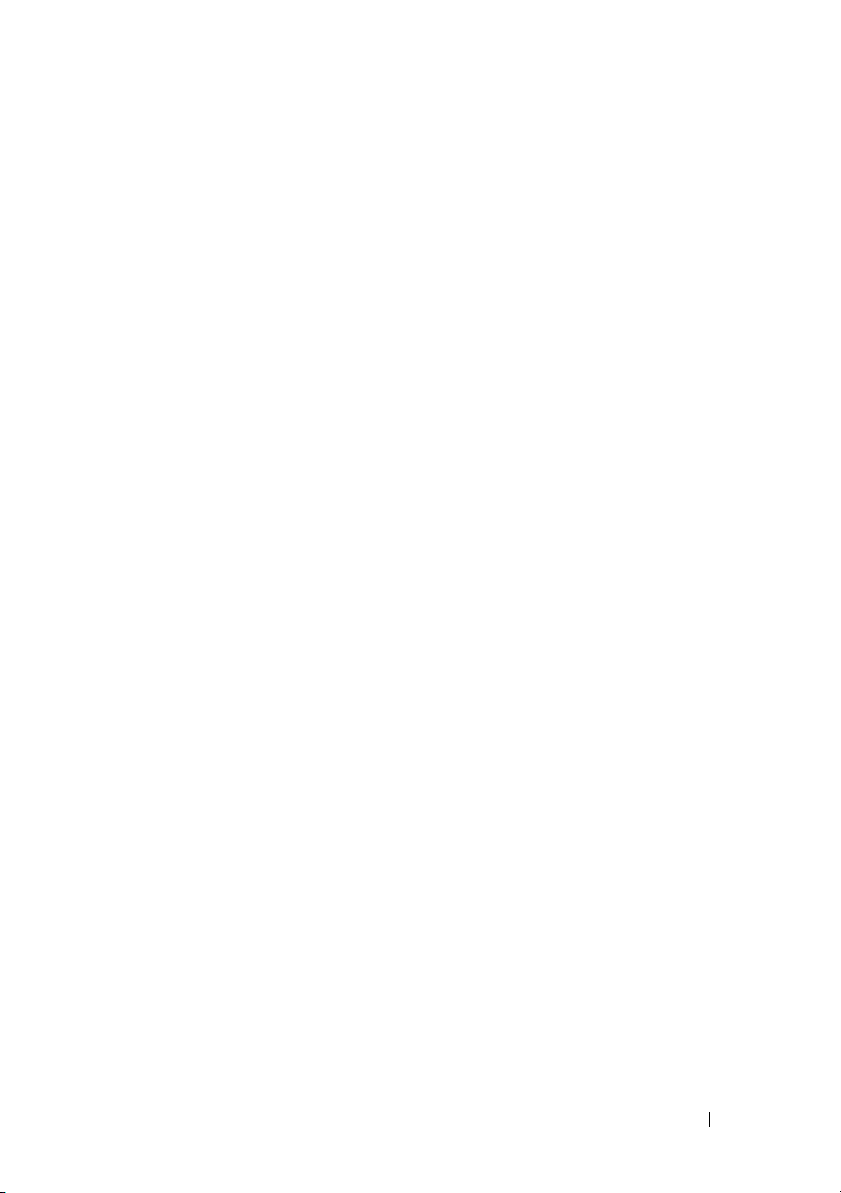
UBICACIÓN DEL ARCHIVO: C:\Documents and
Settings\YGM5RLR3\Desktop\KARIN\ES\aio\Mioga-AIO-UGTOC.fm
Reducir/Aumentar . . . . . . . . . . . . . . . . 594
Tamaño documento
Tipo original
. . . . . . . . . . . . . . . 595
. . . . . . . . . . . . . . . . . . . 596
Claro/Oscuro . . . . . . . . . . . . . . . . . . . . . . . . . . . . . . 597
Nitidez
Saturación color
Expo auto
. . . . . . . . . . . . . . . . . . . . . 597
. . . . . . . . . . . . . . . . . 597
. . . . . . . . . . . . . . . . . . . . 598
A 2 caras . . . . . . . . . . . . . . . . . . . . 598
Multiple Up
Margen sup/inf
. . . . . . . . . . . . . . . . . . . 598
. . . . . . . . . . . . . . . . . 599
Margen izq/der . . . . . . . . . . . . . . . . . 599
Margen centr
. . . . . . . . . . . . . . . . . . 599
Menú Escanear . . . . . . . . . . . . . . . . . . . . . . . . . . . . . . . 600
Escanear a memoria USB
Escanear a correo
Escanear a red
. . . . . . . . . . . . . . . . . . 601
. . . . . . . . . . . . 600
. . . . . . . . . . . . . . . . 600
Escan a aplicación . . . . . . . . . . . . . . . . 602
Format arch
. . . . . . . . . . . . . . . . . . . 602
Modo Color . . . . . . . . . . . . . . . . . . . 602
Resolución
Tamaño documento
. . . . . . . . . . . . . . . . . . . 603
. . . . . . . . . . . . . . . 603
Claro/Oscuro . . . . . . . . . . . . . . . . . . . . . . . . . . . . . . 604
Nitidez
Contraste
. . . . . . . . . . . . . . . . . . . . . 604
. . . . . . . . . . . . . . . . . . . . 605
Auto Exposición . . . . . . . . . . . . . . . . . 605
Margen superior/inferior
Margen Izquierda/Derecha
. . . . . . . . . . . . . 605
. . . . . . . . . . . 606
Margen Medio . . . . . . . . . . . . . . . . . . 606
Fax Menú. . . . . . . . . . . . . . . . . . . . . . . . . . . . . . . . . . . . 606
. . . . . . . . . . . . . . . . . . . . . . 606
Fax a
Resolución . . . . . . . . . . . . . . . . . . . 607
Más Claro/Más Oscuro
. . . . . . . . . . . . . 607
Contenido 17
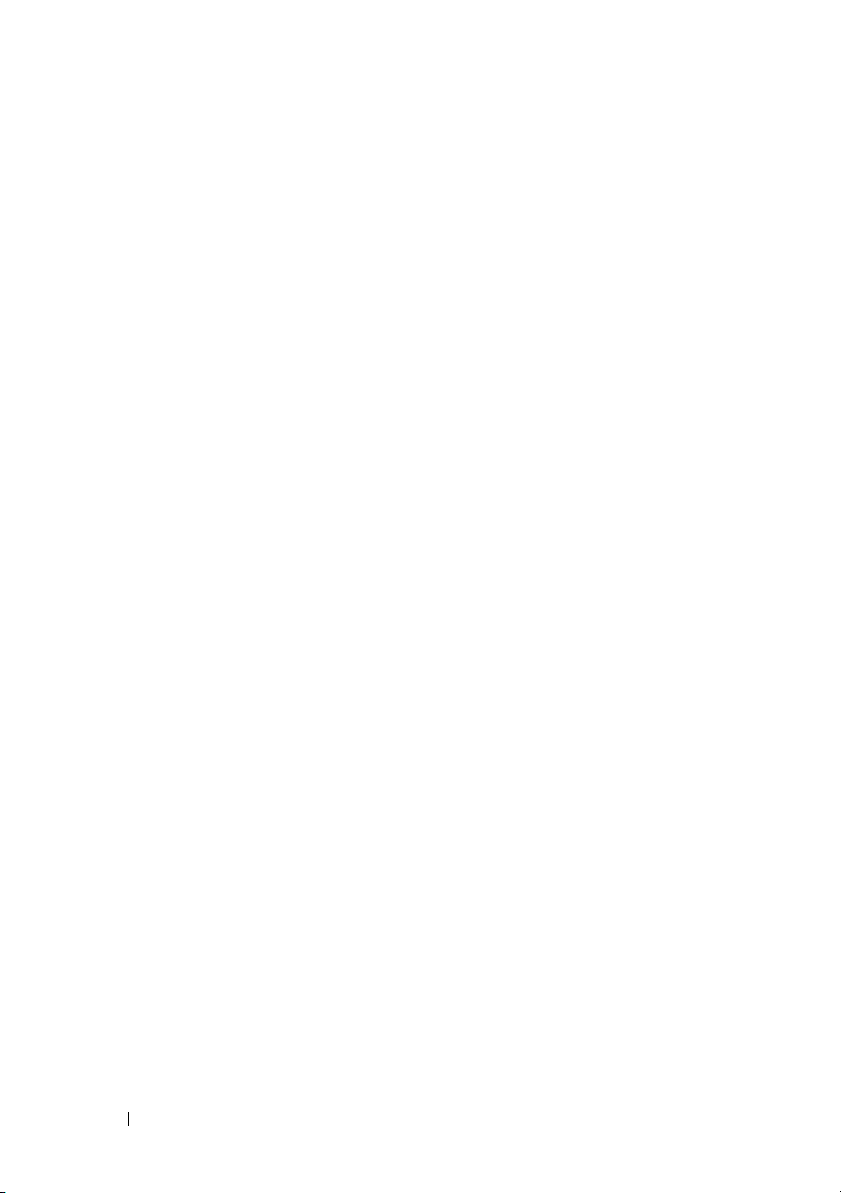
UBICACIÓN DEL ARCHIVO: C:\Documents and
Settings\YGM5RLR3\Desktop\KARIN\ES\aio\Mioga-AIO-UGTOC.fm
Enganche manual . . . . . . . . . . . . . . . . 608
Inicio Retardado
Muestreo Recepción
Portada deFax
. . . . . . . . . . . . . . . . . 608
. . . . . . . . . . . . . . . 609
. . . . . . . . . . . . . . . . . . 609
Imprimirdesde el menú USB
Documento
. . . . . . . . . . . . . . . . . . . 609
Seleccionar bandeja
. . . . . . . . . . . . . 609
. . . . . . . . . . . . . . . 609
SSF Tamaño de papel . . . . . . . . . . . . . . 610
SSF Tipo de Papel
A 2 caras
. . . . . . . . . . . . . . . . . . . . 611
. . . . . . . . . . . . . . . . 611
Diseño . . . . . . . . . . . . . . . . . . . . . . 612
Contraseña de PDF
. . . . . . . . . . . . . . . 612
Bloqueo del panel . . . . . . . . . . . . . . . . . . . . . . . . . . . . . 612
Activación del bloqueo del panel . . . . . . . . . . . . . .613
Inhabilitación del bloqueo de panel . . . . . . . . . . . .613
Restablecimiento de los valore predeterminados
Si utiliza el panel del operador
. . . . . . . . . . 614
. . . 614
23 Acerca del software de la impresora . . 617
Utilidad de configuraciones de la impresora . . . . . . . . . 619
Ventana de estado
Herramientas
Actualizar
Solución de Problemas . . . . . . . . . . . . . 621
Editor libr.direcciones
Administrador de BotónEscan
CentroEscaneado Dell . . . . . . . . . . . . . . 621
. . . . . . . . . . . . . . . . 620
. . . . . . . . . . . . . . . . . . 620
. . . . . . . . . . . . . . . . . . . . 621
. . . . . . . . . . . . . . 621
. . . . . . . . . . 621
18 Contenido
Libreta de direcciones . . . . . . . . . . . . . . . . 621
Tipos de libretas de direcciones
. . . . . . . . . 622
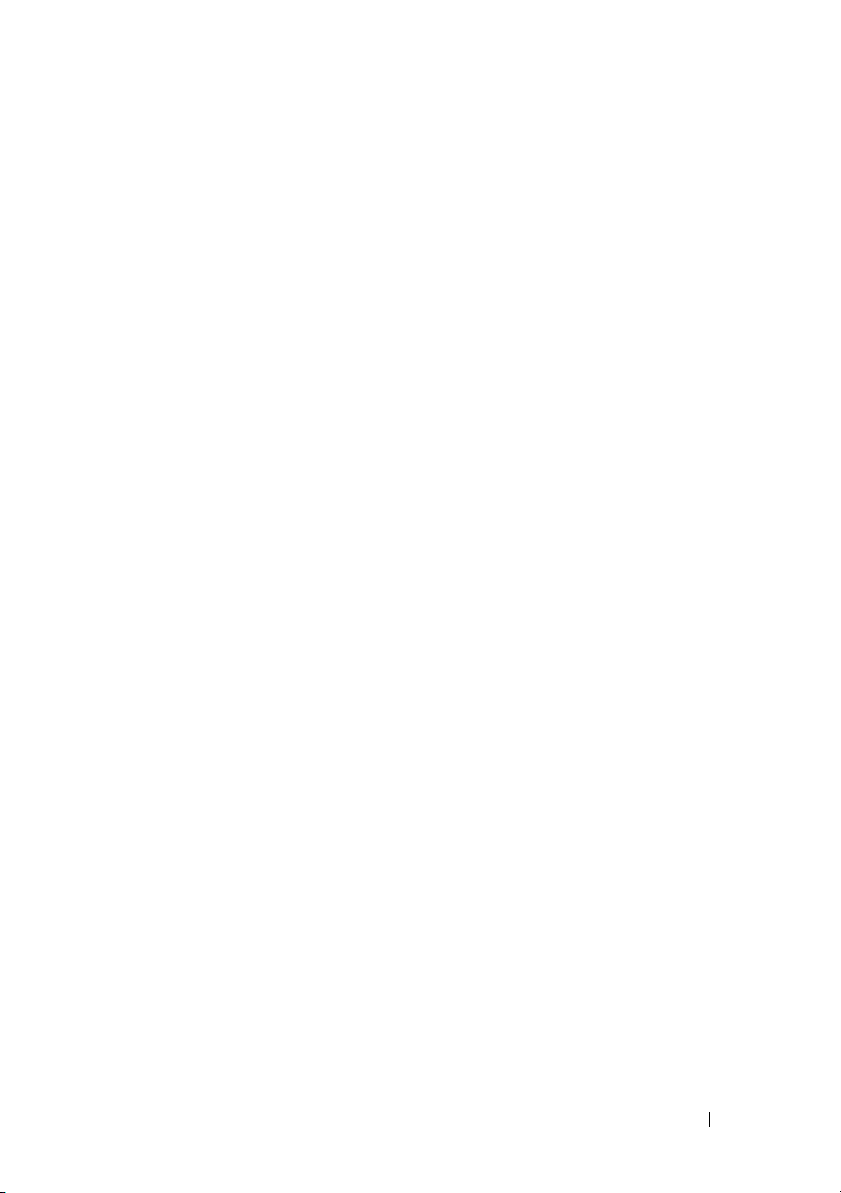
UBICACIÓN DEL ARCHIVO: C:\Documents and
Settings\YGM5RLR3\Desktop\KARIN\ES\aio\Mioga-AIO-UGTOC.fm
Añadir y editar entradas en las libretas de direcciones 623
Widget de monitoreo de estado para Macintosh
Función Widget de monitoreo de estado
Antes de instalar Widget de monitoreo de estado
. . . . 627
. . . . . 627
628
Instalación de Widget de monitoreo de estado . . 628
Abrir y cerrar Widget de monitoreo de estado
Ventana Estado de la Impresora
. . . . . . . . . 629
. . 628
Ventana Order (Pedido) . . . . . . . . . . . . . 631
Preferencias
Consola de Monitoreo de Estado para Linux
Función Consola de Monitoreo de Estado
Antes de instalar Consola de Monitoreo de Estado
Instalación de Consola de Monitoreo de Estado
. . . . . . . . . . . . . . . . . . . 632
. . . . . 633
. . . . 633
634
. 634
Iniciar Consola de Monitoreo de Estado . . . . . 634
Ventana Selección de la impresora
Ventana Estado de la Impresora
. . . . . . . . 635
. . . . . . . . . 636
Ventana Sistema de Administración de Suministros Dell 637
Ventana Etiqueta de Servicio
. . . . . . . . . . 639
Ventana Configuración . . . . . . . . . . . . . 639
24 Descripción de las fuentes . . . . . . . . . 643
Fuentes y tipos de letra . . . . . . . . . . . . . . . . 643
Grosor y estilo
. . . . . . . . . . . . . . . . . . 643
Tamaño del paso y tamaño en puntos . . . . . . 644
Fuentes en mapa de bits y escalables. . . . . . . . . . . . . . . 645
Fuentes residentes . . . . . . . . . . . . . . . . . . . . . . . . . . . . . 647
Juegos de símbolos . . . . . . . . . . . . . . . . . . . . . . . . . . . . 648
Juegos de símbolos para PCL 5/PCL 6
. . . . . 649
Contenido 19
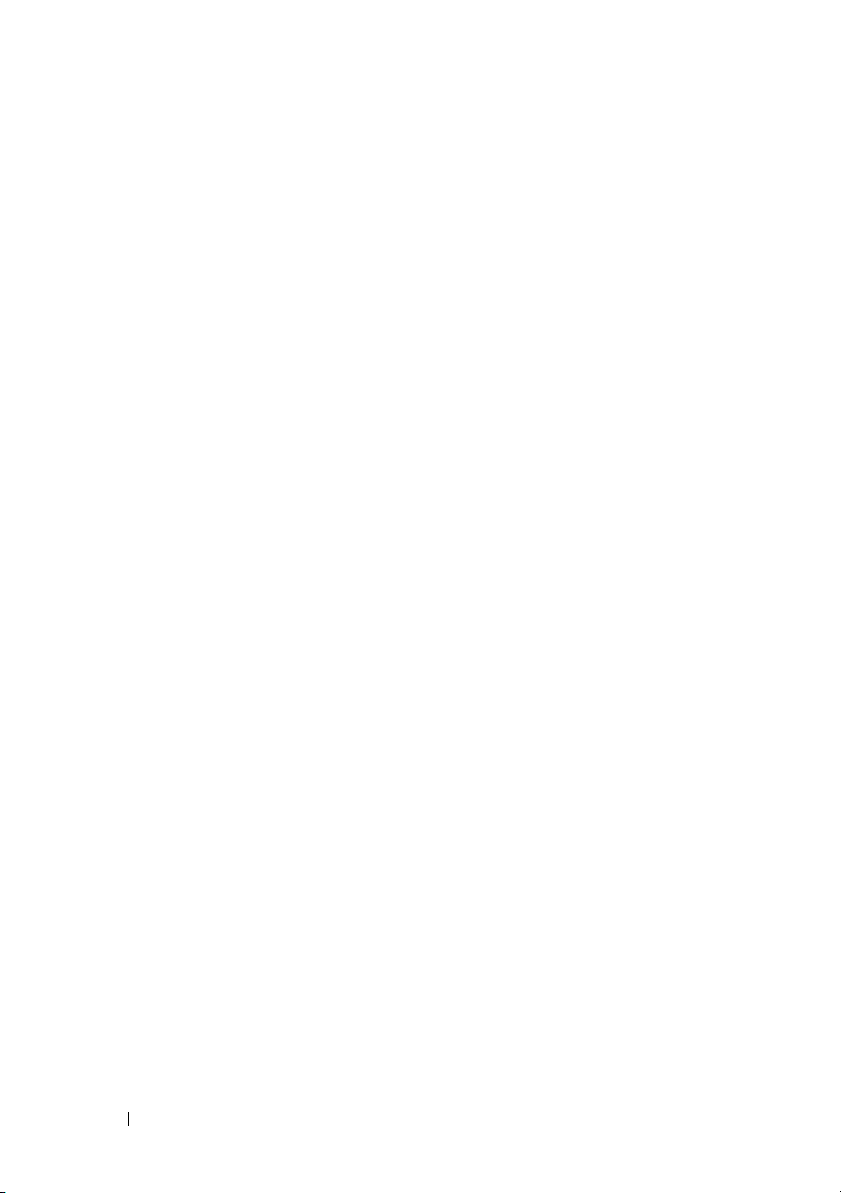
UBICACIÓN DEL ARCHIVO: C:\Documents and
Settings\YGM5RLR3\Desktop\KARIN\ES\aio\Mioga-AIO-UGTOC.fm
25 Descripción de los mensajes de la impresora 651
26 Impresión con Servicios Web en Dispositivos
(WSD) 665
Añadir Roles de Servicios de Impresión . . . . . . . 665
Configuración de la impresora
. . . . . . . . . . . . 666
Instalación de un Controlador de Impresora Utilizando el
Asistente para Agregar Impresora
. . . . . . . . 666
27 Especificaciones . . . . . . . . . . . . . . . . . 669
Compatibilidad con sistemas operativos . . . . . . . 669
Alimentación eléctrica
Dimensiones . . . . . . . . . . . . . . . . . . . . . 669
Memoria
. . . . . . . . . . . . . . . . . . . . . . . 669
Lenguaje de descripción de página (PDL)/Emulación, sistema
operativo e interfaz
Compatibilidad MIB
Entorno
. . . . . . . . . . . . . . . . . . . . . . . . 670
Funcionamiento
Garantía de calidad de impresión
Almacenamiento . . . . . . . . . . . . . . . . . 671
Altitud
. . . . . . . . . . . . . . . . . . . . . . 671
. . . . . . . . . . . . . . . . 669
. . . . . . . . . . . . . . . . . . 670
. . . . . . . . . . . . . . . 670
. . . . . . . . . . . . . . . . . 670
. . . . . . . . 670
20 Contenido
. . . . . . . . . . . . . . . . . . . . . . . . 671
Cables
Especificaciones de la fotocopiadora . . . . . . . . . 672
Especificaciones del escáner
. . . . . . . . . . . . . 673
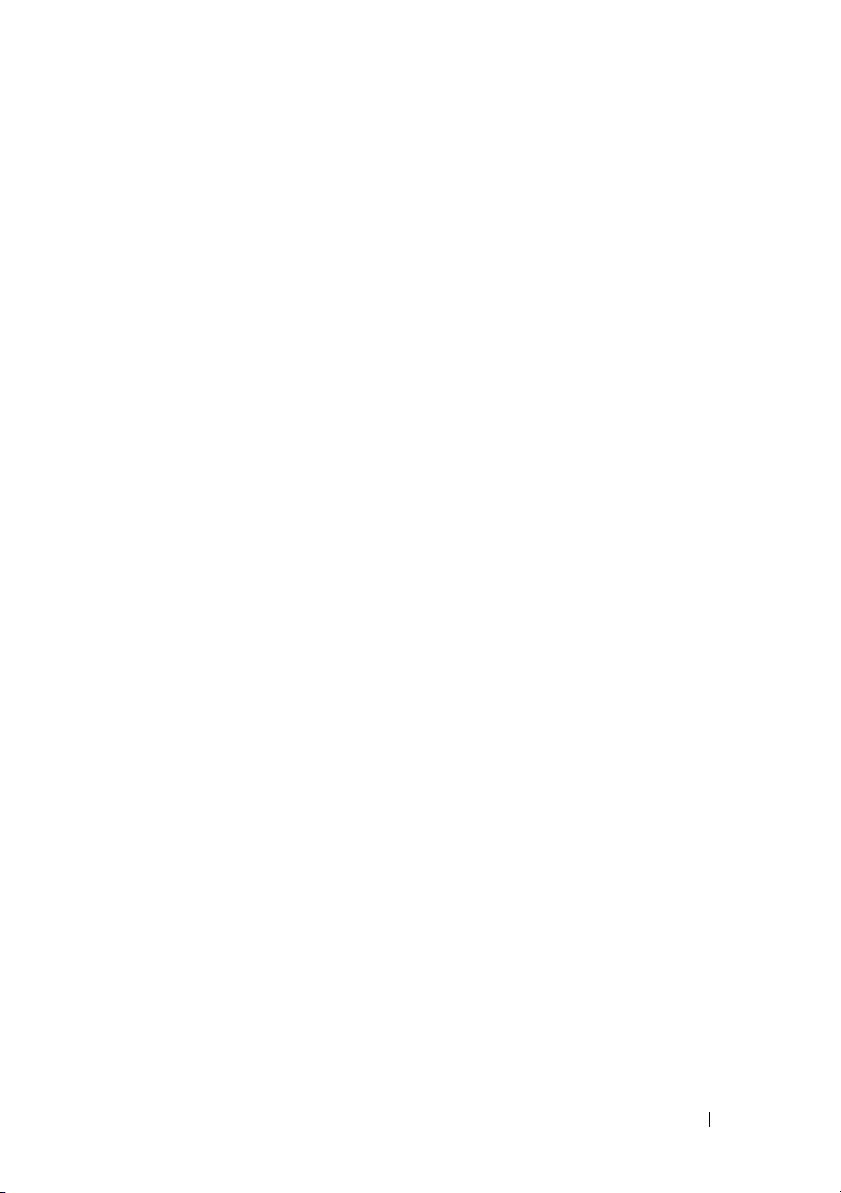
UBICACIÓN DEL ARCHIVO: C:\Documents and
Settings\YGM5RLR3\Desktop\KARIN\ES\aio\Mioga-AIO-UGTOC.fm
Especificaciones del fax . . . . . . . . . . . . . . . 673
Mantenimiento de la impresora 675
28 Mantenimiento de la impresora . . . . . 677
Determinación del estado de los suministros . . . . . . . . 677
Ahorro de Suministros. . . . . . . . . . . . . . . . . . . . . . . . . . 677
Solicitud de suministros. . . . . . . . . . . . . . . . . . . . . . . . . 678
Almacenamiento del Material de Impresión . . . . . . . . . 679
Almacenamiento de Consumibles . . . . . . . . . . . . . . . . . 679
Sustitución de los cartuchos de tóner . . . . . . . . . . . . . . 679
Retirada del Cartucho de Tóner
Instalación de un Cartucho de Tóner . . . . . . . 681
Reemplazar la Unidad Dispositivo del Cabezal de Impresión (PHD)
683
Retirada de la Unidad PHD
Instalación de una Unidad PHD
. . . . . . . . . 680
. . . . . . . . . . . 684
. . . . . . . . . 686
Sustitución del Rodillo de Retardo . . . . . . . . . . . . . . . . 691
Retirar el rodillo de retardo en la bandeja estándar de 250 hojas
692
Instalar el Rodillo de Retardo en la Bandeja Estándar de 250
hojas . . . . . . . . . . . . . . . . . . . . . . . 693
Limpieza del Interior de la Impresora . . . . . . . . . . . . . . 695
Limpieza del Rodillo de Alimentación
Limpieza del Sensor CTD.
. . . . . . . . . . . . 701
. . . . . . 695
Limpieza del Escáner. . . . . . . . . . . . . . . . . . . . . . . . . . . 704
Limpieza del Rodillo de Alimentación ADF. . . . . . . . . 706
Contenido 21
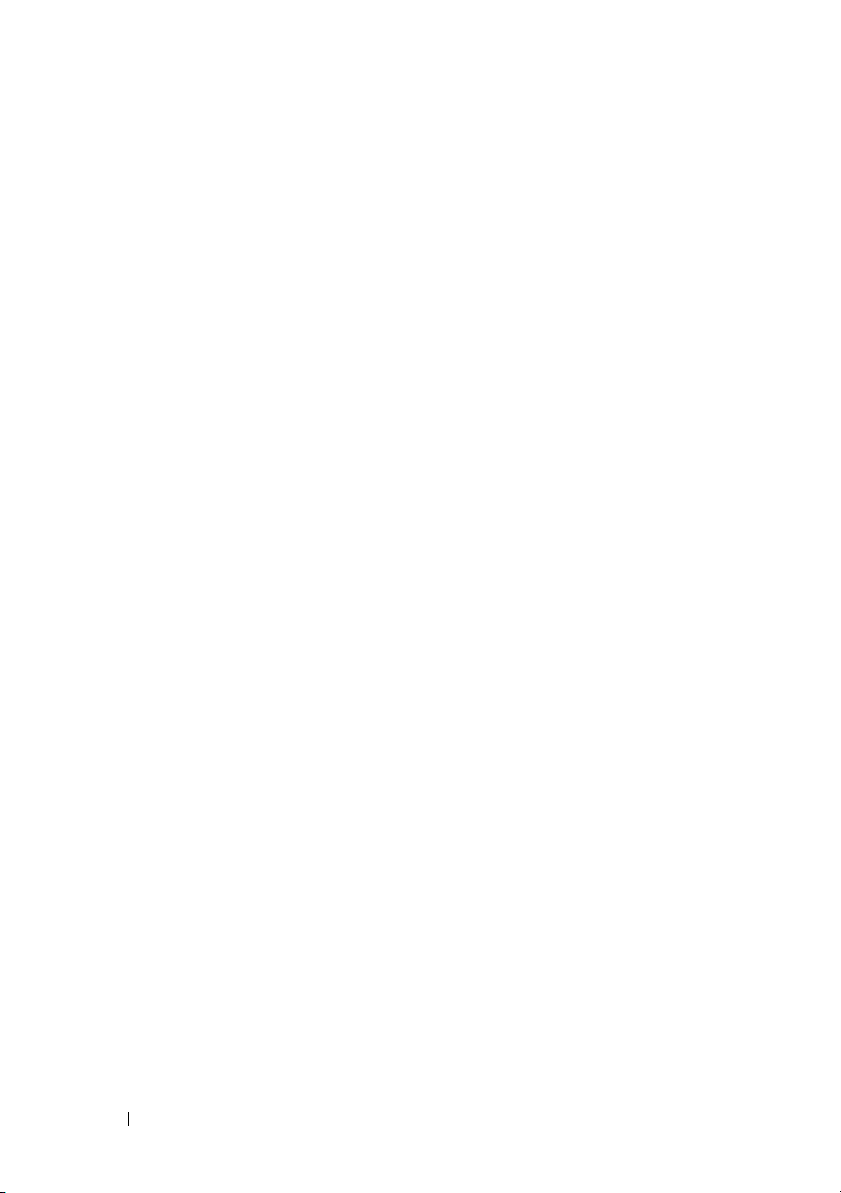
UBICACIÓN DEL ARCHIVO: C:\Documents and
Settings\YGM5RLR3\Desktop\KARIN\ES\aio\Mioga-AIO-UGTOC.fm
Ajuste del Registro de Color . . . . . . . . . . . . . . . . . . . . . 707
Impresión del Cuadro del Registro de Color
Determinación de Valores . . . . . . . . . . . . . . . . . . . .708
Introducción de Valores . . . . . . . . . . . . . . . . . . . . .710
. . . 707
29 Desinstalación de opciones . . . . . . . . . 713
Desinstalar el módulo de memoria opcional . . . . . 713
Retirada del alimentador opcional de 250 páginas . . . . 716
Retirada del adaptador inalámbrico opcional . . . . . . . . 718
30 Eliminación de atascos . . . . . . . . . . . . 723
Cómo evitar atascos . . . . . . . . . . . . . . . . . 723
Identificación de la ubicación de atascos de papel . . . . 724
Eliminación de atascos de papel en el ADF. . . . . . . . . . 725
Eliminación de atascos de papel en el SSF . . . . . . . . . . 728
Eliminación de atascos de papel de la bandeja de 250 hojas estándar
732
Eliminación de atascos de papel en el fusor . . . . . . . . . 736
Eliminación de atascos de papel del duplexador . . . . . . 740
Eliminación de atascos de papel del alimentador de 250 hojas
opcional . . . . . . . . . . . . . . . . . . . . . . . . . . . . . . . . . . . . . 741
Solución de Problemas 747
22 Contenido
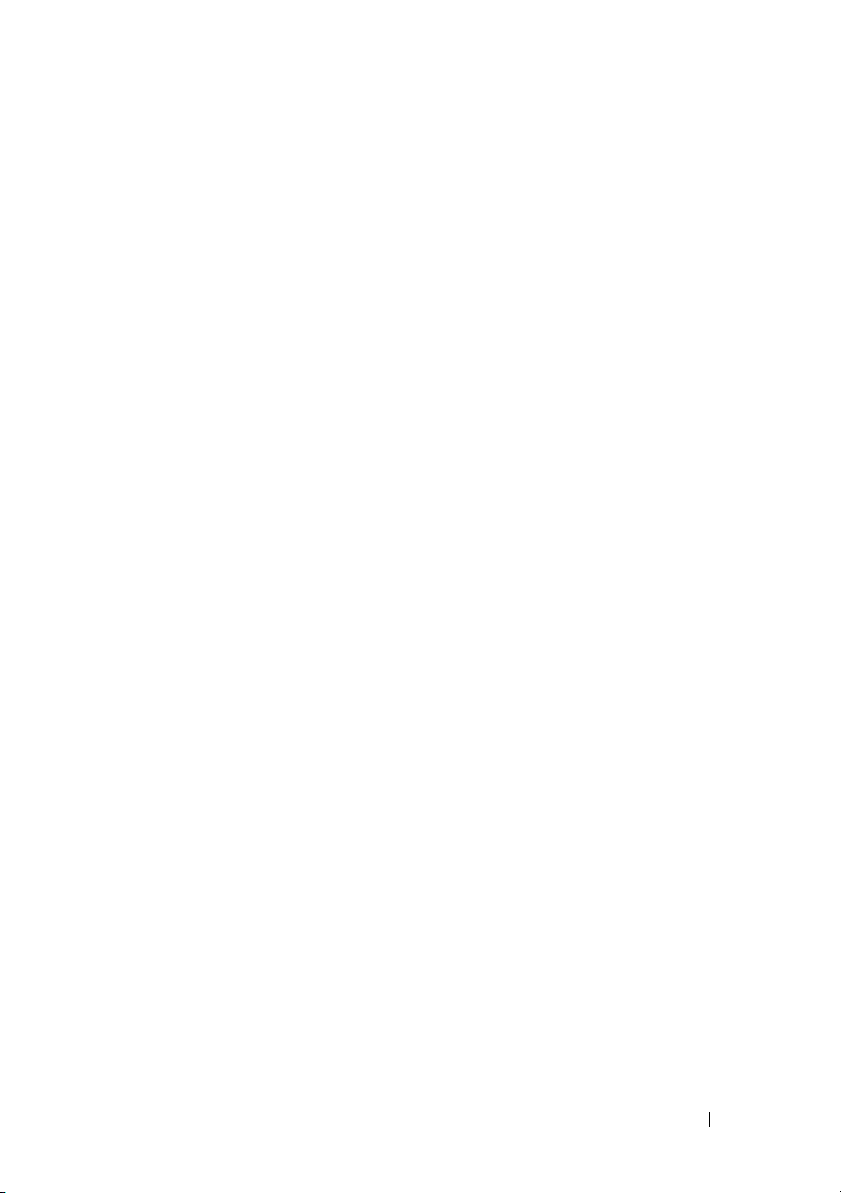
UBICACIÓN DEL ARCHIVO: C:\Documents and
Settings\YGM5RLR3\Desktop\KARIN\ES\aio\Mioga-AIO-UGTOC.fm
31 Solución de Problemas . . . . . . . . . . . . 748
Problemas básicos de la impresora . . . . . . . . . . 748
Problemas en pantalla
. . . . . . . . . . . . . . . . . 748
Problemas de impresión . . . . . . . . . . . . . . . 749
Problemas de calidad de impresión
El material de salida está demasiado claro.
Se producen manchas de tóner o el tóner se sale
. . . . . . . . . . 751
. . . 752
. 756
Manchas aleatorias/imágenes borrosas . . . . . . 757
El material de salida está todo en blanco
Aparecen líneas en el material de salida
. . . . . 758
. . . . . 761
Todo el material de salida, o parte del mismo, está negro 762
Puntos en color inclinados
Espacios en blanco verticales
. . . . . . . . . . . . 763
. . . . . . . . . . 764
Fantasma . . . . . . . . . . . . . . . . . . . . 766
Fatiga lumínica
Niebla
. . . . . . . . . . . . . . . . . . . . . . 769
. . . . . . . . . . . . . . . . . 768
Bead-Carry-Out (BCO) . . . . . . . . . . . . . 770
Caracteres dentados
. . . . . . . . . . . . . . . 771
Bandas . . . . . . . . . . . . . . . . . . . . . 772
Marca de perforación
Papel arrugado/sucio
. . . . . . . . . . . . . . 773
. . . . . . . . . . . . . . 775
Daños en el borde inicial del papel . . . . . . . 777
Atasco/Problema de alineación . . . . . . . . . . . . . . . . . . . 777
Los márgenes laterales y superiores no son correctos
El registro de color está desalineado . . . . . . . 778
Las imágenes están torcidas
. . . . . . . . . . . 780
Atasco por error de alimentación en la bandeja estándar de 250
hojas . . . . . . . . . . . . . . . . . . . . . . . . . . . . . . . . . . . .781
Atasco por error de alimentación del SSF
. . . . 783
Contenido 23
778
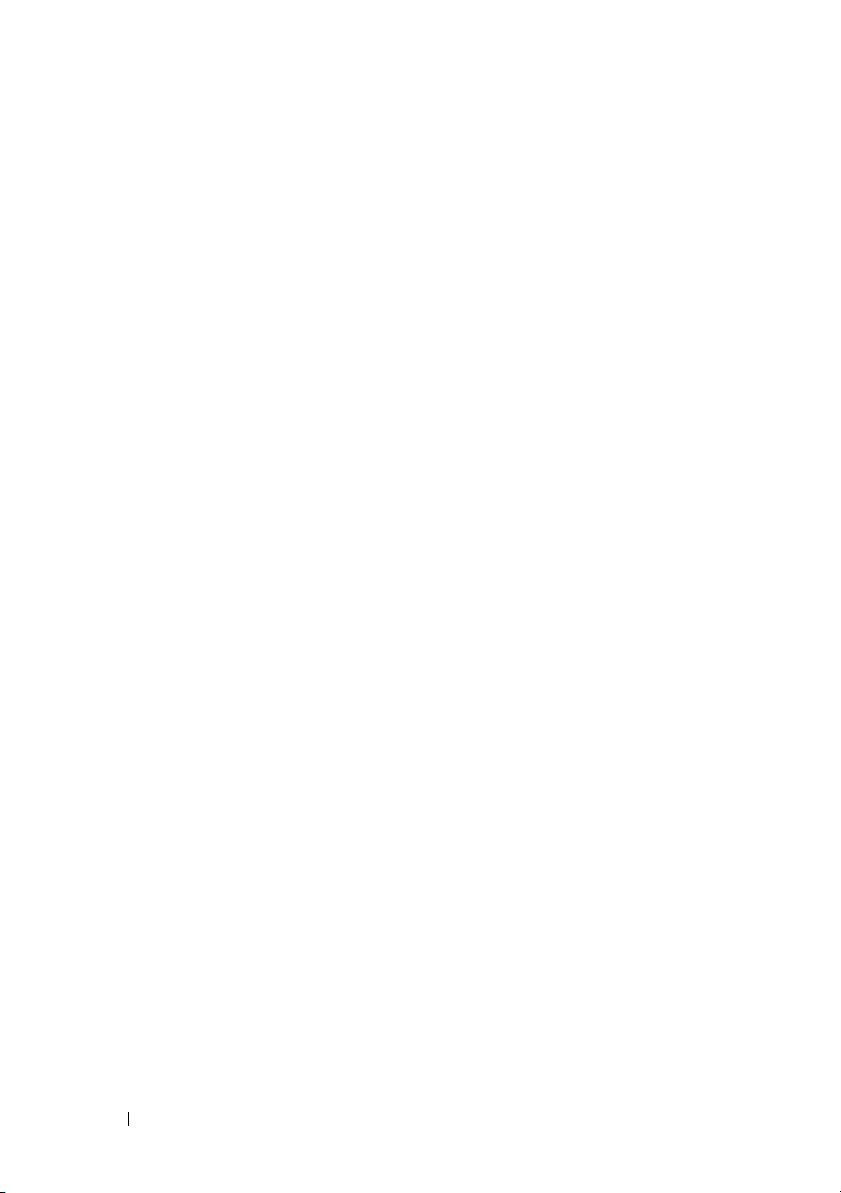
UBICACIÓN DEL ARCHIVO: C:\Documents and
Settings\YGM5RLR3\Desktop\KARIN\ES\aio\Mioga-AIO-UGTOC.fm
Atasco por error de alimentación del alimentador opcional de
250 hojas
. . . . . . . . . . . . . . . . . . . . 784
Atasco en registro (atasco con sensor de salida habilitado)
Atasco de salida (atasco con sensor de salida deshabilitado)
Atasco de alimentación múltiple en la bandeja estándar de 250
hojas/alimentador opcional de 250 hojas
Atasco por alimentación múltiple del SSF
. . . . . . . . . . . . . . . . . . . . . . . . . 787
Ruido
. . . . . 786
. . . . 787
786
786
Apéndice 807
B Apéndice . . . . . . . . . . . . . . . . . . . . . . 809
Problema de copia
. . . . . . . . . . . . . . . . . . 789
Problemas de fax . . . . . . . . . . . . . . . . . . . 789
Problemas de escaneo
Problemas con los accesorios opcionales instalados
. . . . . . . . . . . . . . . . . 792
. . 796
Problemas con el controlador del escáner/utilidad de impresora 797
Otros problemas
Cómo ponerse en contacto con el servicio de asistencia técnica
. . . . . . . . . . . . . . . . . . . 799
802
Política de asistencia técnica de Dell™ . . . . . . . . 809
Servicios en línea
. . . . . . . . . . . . . . . . 809
Garantía y política de devolución . . . . . . . . . . . . . . . . . 810
Información de reciclado
. . . . . . . . . . . . 810
Cómo ponerse en contacto con Dell . . . . . . . . . . . . . . . 811
24 Contenido
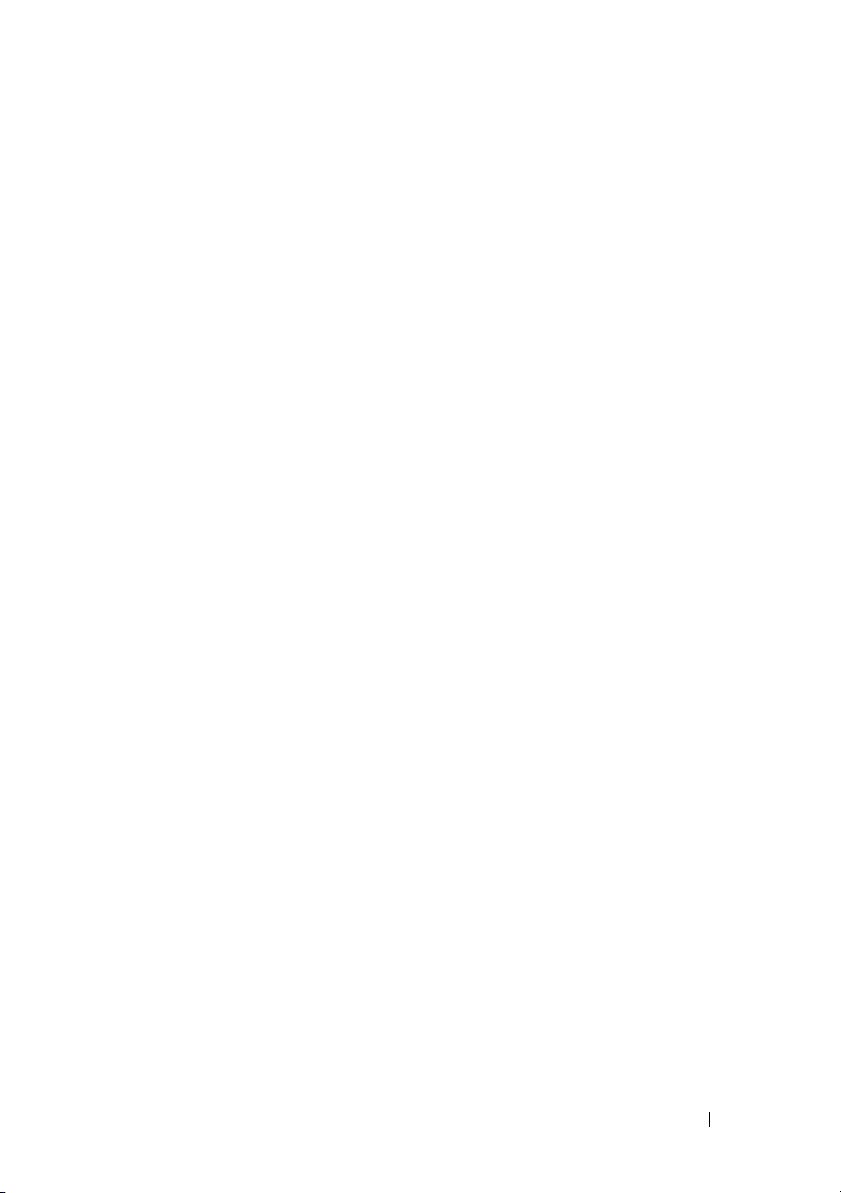
UBICACIÓN DEL ARCHIVO: C:\Documents and
Settings\YGM5RLR3\Desktop\KARIN\ES\aio\Mioga-AIO-UGTOC.fm
Contenido 25
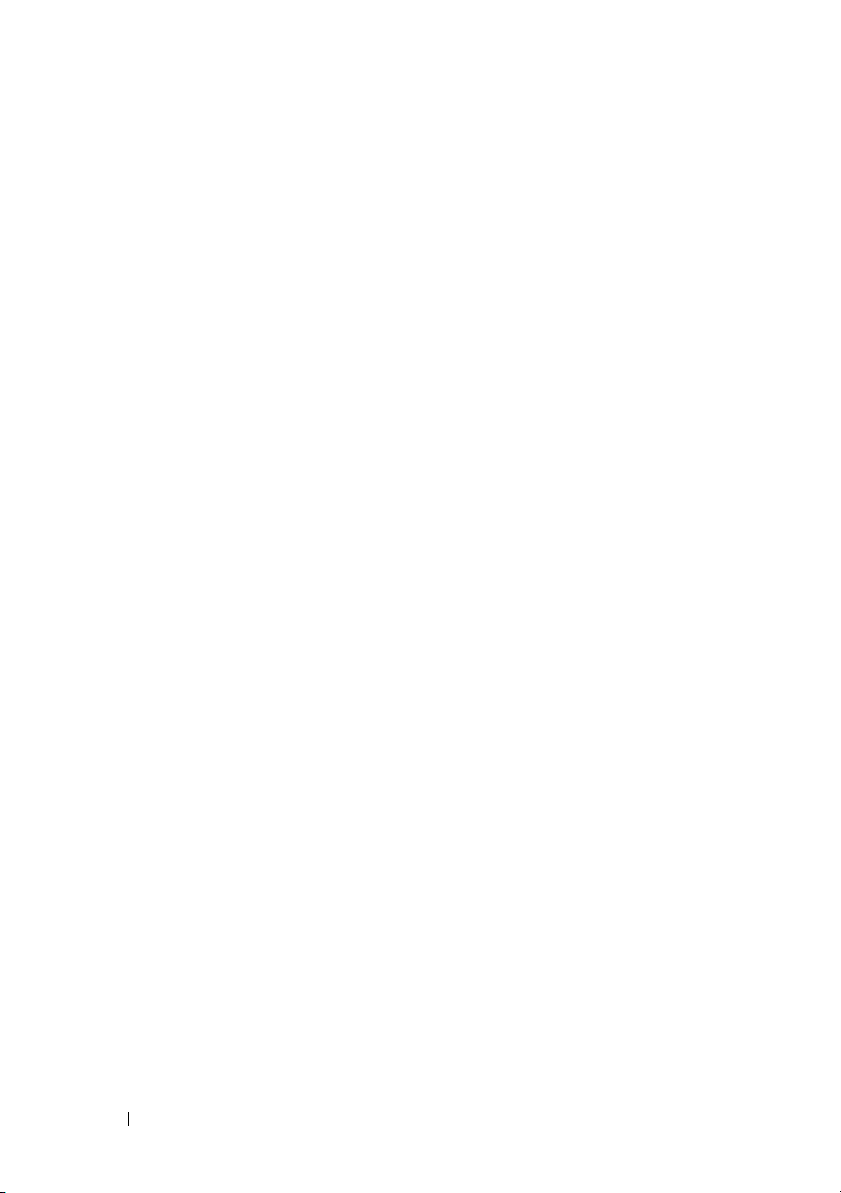
UBICACIÓN DEL ARCHIVO: C:\Documents and
Settings\YGM5RLR3\Desktop\KARIN\ES\aio\Mioga-AIO-UGTOC.fm
26 Contenido
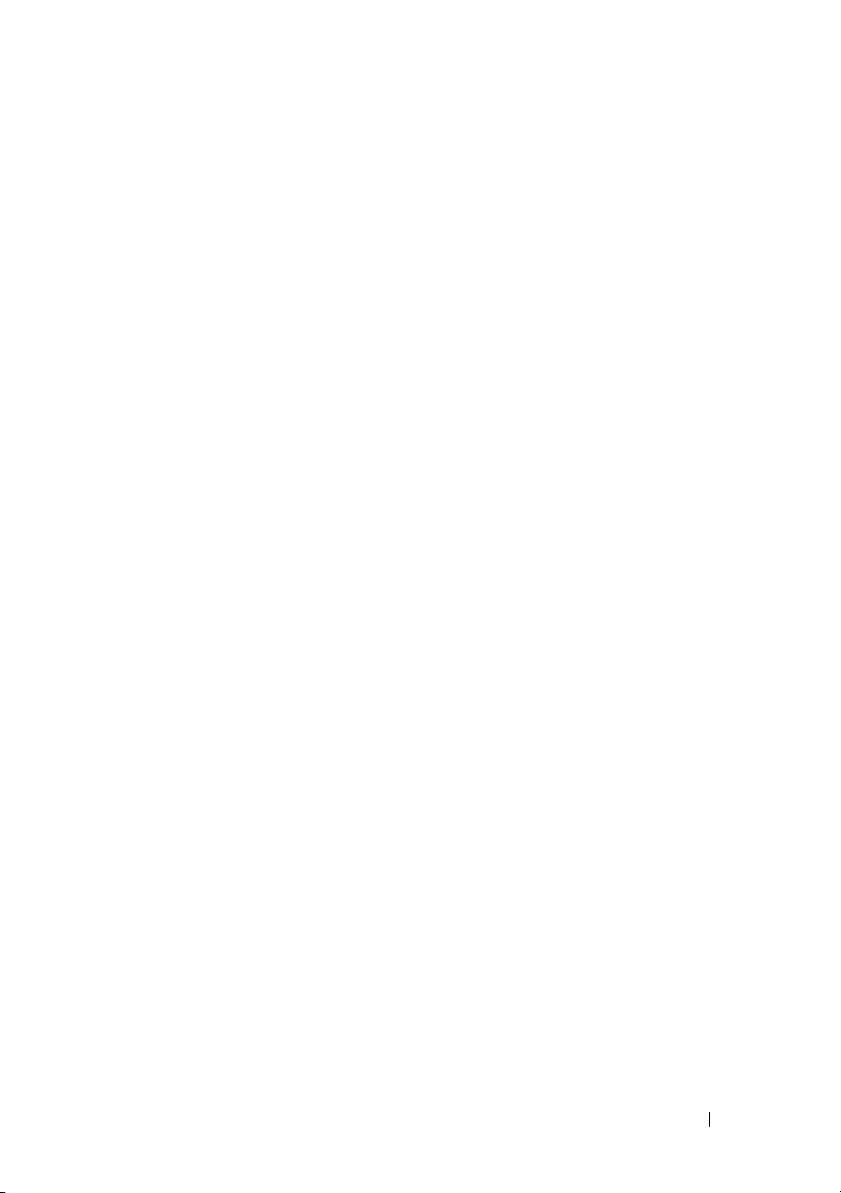
UBICACIÓN DEL ARCHIVO: C:\Documents and
Settings\YGM5RLR3\Desktop\KARIN\ES\aio\Mioga-AIO-UGTOC.fm
Contenido 27
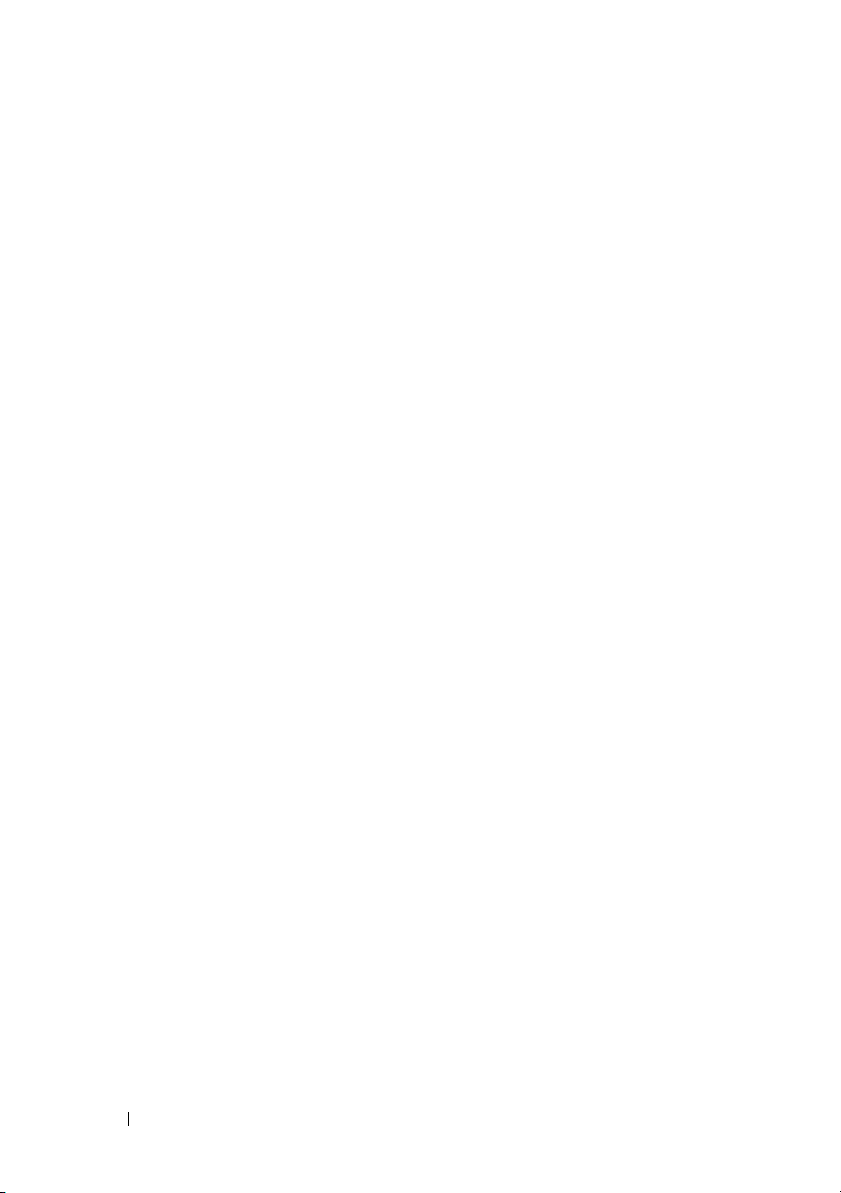
UBICACIÓN DEL ARCHIVO: C:\Documents and
Settings\YGM5RLR3\Desktop\KARIN\ES\aio\Mioga-AIO-UGTOC.fm
28 Contenido

UBICACIÓN DEL ARCHIVO: C:\Documents and
Settings\YGM5RLR3\Desktop\KARIN\ES\aio\Mioga-AIO-UGTOC.fm
Contenido 29

UBICACIÓN DEL ARCHIVO: C:\Documents and
Settings\YGM5RLR3\Desktop\KARIN\ES\aio\Mioga-AIO-UGTOC.fm
30 Contenido

Información Preliminar
DELL CONFIDENCIAL – PRELIMINAR 10/27/10 – PARA SU REVISIÓN
31

UBICACIÓN DEL ARCHIVO: C:\Documents and
Settings\YGM5RLR3\Desktop\KARIN\ES\aio\sectionnote.fm
DELL CONFIDENCIAL – PRELIMINAR 10/27/10 – PARA SU REVISIÓN
32

UBICACIÓN DEL ARCHIVO: C:\Documents and
Settings\YGM5RLR3\Desktop\KARIN\ES\aio\sectionnote.fm
Notas, avisos y precauciones
NOTA:Una NOTA indica información importante que le ayudará a usar mejor la
impresora.
AV I S O : Un AVISO indica un posible daño al hardware o la pérdida de datos y le
informa de cómo evitar el problema.
PRECAUCIÓN:Un mensaje de PRECAUCIÓN indica la posibilidad de que el
equipo resulte averiado, de sufrir lesiones personales o incluso la muerte.
La información incluida en este documento está sujeta a cambios sin previo aviso.
© 2010 Dell Inc. Reservados todos los derechos.
Queda totalmente prohibido cualquier tipo de reproducción de este material sin el permiso por
escrito de Dell Inc.
Las marcas comerciales utilizadas en este texto: Dell, el logo DELL son marcas comerciales de Dell
Inc.; Microsoft, Windows, Windows Server, Windows Vista y Active Directory son marcas
comerciales o marcas registradas de Microsoft Corporation en Estados Unidos o en otros países;
Adobe y Photoshop son marcas comerciales o marcas registradas de Adobe Systems Incorporated en
Estados Unidos o en otros países; Wi-Fi es una marca registrada de Wi-Fi Alliance; Red Hat y Red
Hat Enterprise Linux son marcas registradas de Red Hat. Inc. En EE.UU. y en otros países; SUSE es
una marca registrada de Novell, Inc., en Estados Unidos y en otros países.
Especificación del papel en XML (XPS): Este producto puede incluir propiedad intelectual de
Microsoft Corporation. Los términos y condiciones sobre la licencia de propiedad intelectual de
Microsoft pueden encontrarse en http://go.microsoft.com/fwlink/?LinkId=52369; DES: Este
producto contiene software desarrollado por Eric Young (eay@mincom.oz.au); AES: Copyright (c)
2003, Dr Brian Gladman, Worcester, UK. Todos los derechos reservados. Este producto utiliza
software AES publicado suministrado por el Dr Brian Gladman bajo los términos de licencia BSD;
TIFF (libtiff): Copyright (c) 1988-1997 Sam Leffler y Copyright (c) 1991-1997 Silicon Graphics,
Inc.; ICC Profile (Little cms): Copyright (c) 1998-2004 Marti Maria.
Es posible que se utilicen otras marcas y nombres comerciales en este documento para hacer
referencia a las entidades propietarias de dichas marcas y nombres o a sus productos. Dell Inc.
renuncia a cualquier interés de propiedad en las marcas comerciales y los nombres comerciales que
no sean los suyos propios.
En el software de la impresora se utilizan algunos códigos definidos por el Independent JPEG
Group.
DELL CONFIDENCIAL – PRELIMINAR 10/27/10 – PARA SU REVISIÓN
Notas, avisos y precauciones 33

UBICACIÓN DEL ARCHIVO: C:\Documents and
Settings\YGM5RLR3\Desktop\KARIN\ES\aio\sectionnote.fm
Sobre RSA BSAFE
el software RSA BSAFE, producido por RSA Security Inc. se ha instalado en esta
impresora.
____________________
DERECHOS RESTRINGIDOS DEL GOBIERNO DE ESTADOS UNIDOS
Este software y la documentación se suministran con DERECHOS RESTRINGIDOS. El uso, la
copia o la divulgación por el gobierno está sujeto a ciertas restricciones tal y como se expresa en el
apartado (c)(1)(ii) de la cláusula sobre derechos de datos técnicos y de software informático del
DFARS 252.227-7013 y en las normas aplicables del FAR:Dell Inc., One Dell Way, Round Rock,
Texas, 78682, USA.
Septiembre 2010 Rev. A01
DELL CONFIDENCIAL – PRELIMINAR 10/27/10 – PARA SU REVISIÓN
34 Notas, avisos y precauciones

1
Guía del usuario de la impresora Dell™ 2155cn/2155cdn Multifunction Color Printer
Haga clic en los enlaces de la izquierda para obtener información sobre las
funciones, las opciones y el funcionamiento de la impresora. Para obtener
información sobre el resto de la documentación incluida con la impresora,
consulte “Búsqueda de Información”.
Para solicitar cartuchos de tóner de repuesto o suministros a Dell:
NOTA:En Macintosh, inicie el widget Monitoreo de estado y, a continuación,
pulse el botón Solicitar suministros para abrir la ventana Pedido .
1
Haga doble clic en el icono del escritorio.
Si no encuentra el icono en el escritorio, lleve a cabo el siguiente
procedimiento.
a
Haga clic en DLRMM.EXE debajo de
Printers\Additional Color Laser
Software\Reorder
ha instalado el software de la impresora.
b
Haga clic en Archivo en la barra de herramientas y pulse Crear acceso
directo en el menú desplegable que aparece.
c
Haga clic con el botón derecho en el acceso directo.
d
Elija Enviar a en el menú desplegable y, a continuación, haga clic en
Escritorio (crear acceso directo) en el submenú que aparece.
Aparecerá la ventana Sistema de Administración de Suministros Dell.
También puede iniciar el Sistema de Aministración de Suministros Dell
haciendo clic en Inicio
DELL CONFIDENCIAL – PRELIMINAR 10/27/10 – PARA SU REVISIÓN
Guía del usuario de la impresora Dell™ 2155cn/2155cdn Multifunction Color Printer 35
, en donde
→
Todos los programas → Impresoras Dell →
x:\abc\Dell
x:\abc
es la ubicación en la que se

UBICACIÓN DEL ARCHIVO: C:\Documents and
Settings\YGM5RLR3\Desktop\KARIN\ES\aio\section01.fm
Programas Adicionales Láser Color → Sistema de Administración de
Suministros Dell.
2
Haga clic en el enlace Visite el sitio Web de suministros de impresora Dell en
(www.dell.com/supplies), o realice su pedido de suministros de impresora
Dell por teléfono.
Para obtener un mejor servicio, tenga a mano la Etiqueta de servicio de
impresora Dell.
Para obtener ayuda sobre cómo encontrar el número de la Etiqueta de
servicio, consulte
Servicio.
"
"
Código de Servicio Express y número de Etiqueta de
DELL CONFIDENCIAL – PRELIMINAR 10/27/10 – PARA SU REVISIÓN
36 Guía del usuario de la impresora Dell™ 2155cn/2155cdn Multifunction Color

Búsqueda de Información
NOTA:Los accesorios opcionales siguientes pueden comprarse por separado.
• Memoria adicional (512 MB)
• Alimentador de 250 Hojas
• Adaptador inalámbrico
•Cable USB
• Cable Ethernet
¿Qué busca? Encuéntrelo aquí
• Controladores para la
impresora
Guía del usuario
•
CD de Controladores y utilidades
2
El CD Controladores y Utilidades contiene un vídeo de
configuración, documentación y controladores para la
impresora. Puede utilizar el CD para instalar los
controladores o acceder al vídeo de configuración y a la
documentación.
Es posible que se incluyan archivos Readme (Léeme)
en el CD para proporcionar actualizaciones recientes
sobre cambios técnicos en la impresora o material de
referencia técnica avanzada para usuarios expertos o
técnicos.
DELL CONFIDENCIAL – PRELIMINAR 10/27/10 – PARA SU REVISIÓN
Búsqueda de Información 37

UBICACIÓN DEL ARCHIVO: C:\Documents and
Settings\YGM5RLR3\Desktop\KARIN\ES\aio\section02.fm
¿Qué busca? Encuéntrelo aquí
• Información sobre el uso de
Guía Rápida de Uso
la impresora
• Información de Seguridad
Guía de Información del Producto
• Información de garantía
PRECAUCIÓN:Lea y siga todas las instrucciones de
seguridad de la Guía de información del producto antes
de configurar y utilizar la impresora.
DELL CONFIDENCIAL – PRELIMINAR 10/27/10 – PARA SU REVISIÓN
38 Búsqueda de Información

UBICACIÓN DEL ARCHIVO: C:\Documents and
Settings\YGM5RLR3\Desktop\KARIN\ES\aio\section02.fm
¿Qué busca? Encuéntrelo aquí
• Información sobre la
Diagrama de configuración
configuración de la
impresora
• Código de Servicio Express
y número de Etiqueta de
Servicio
El Código de Servicio Express y la Etiqueta de Servicio
se encuentran dentro de la tapa de acceso al tóner de la
impresora.
• Controladores más recientes
Visite support.dell.com.
para la impresora
• Documentación de la
impresora
DELL CONFIDENCIAL – PRELIMINAR 10/27/10 – PARA SU REVISIÓN
Búsqueda de Información 39

UBICACIÓN DEL ARCHIVO: C:\Documents and
Settings\YGM5RLR3\Desktop\KARIN\ES\aio\section02.fm
¿Qué busca? Encuéntrelo aquí
• Respuestas a preguntas de
servicio y asistencia técnica
support.dell.com proporciona varias herramientas en
línea, entre las que se incluyen:
• Soluciones – consejos y sugerencias para solucionar
problemas, artículos de técnicos y cursos en línea
• Actualizaciones – información de actualización de
componentes, como los controladores de la
impresora
• Atención al cliente – información de contacto,
estado de pedidos, garantía e información de
reparación
• Descargas – controladores
• Manuales – documentación de la impresora y
especificaciones del producto
Visite support.dell.com. Seleccione su región y
proporcione la información solicitada para acceder a las
herramientas de ayuda y a la información.
DELL CONFIDENCIAL – PRELIMINAR 10/27/10 – PARA SU REVISIÓN
40 Búsqueda de Información

UBICACIÓN DEL ARCHIVO: C:\Documents and
Settings\YGM5RLR3\Desktop\KARIN\ES\aio\section02.fm
DELL CONFIDENCIAL – PRELIMINAR 10/27/10 – PARA SU REVISIÓN
Búsqueda de Información 41

UBICACIÓN DEL ARCHIVO: C:\Documents and
Settings\YGM5RLR3\Desktop\KARIN\ES\aio\section02.fm
DELL CONFIDENCIAL – PRELIMINAR 10/27/10 – PARA SU REVISIÓN
42 Búsqueda de Información

3
Características del Producto
Este capítulo describe las características del producto e indica sus enlaces.
Impresión desde memoria USB
(Impresión Directa USB)
La función de impresión desde la
memoria USB le permite imprimir
archivos directamente desde una
memoria USB sin necesidad de iniciar
el equipo y una aplicación.
Múltiples en 1 en la pestaña
Disposición (Imprimir N-en 1)
La función Múltiples en 1 le permite
imprimir documentos como
documentos de tamaño reducido que
contienen 2, 4, 8, 16 o 32 páginas en
una sola hoja de papel mediante la
configuración del controlador de
impresora. Esta función ayuda a
ahorrar papel.
DELL CONFIDENCIAL – PRELIMINAR 10/27/10 – PARA SU REVISIÓN
Características del Producto 43

UBICACIÓN DEL ARCHIVO: C:\Documents and
Settings\YGM5RLR3\Desktop\KARIN\ES\aio\section03.fm
Múltiples en 1 (copia 2-en-1)
Puede copiar documentos como
documentos de dos páginas de tamaño
reducido en una cara de una sola hoja
seleccionando
Múltiples en 1
en el panel del operador. Esta función
ayuda a ahorrar papel.
Enviar un correo electrónico con la
imagen escaneada (Escanear a Correo
Electrónico)
2 Caras (Copia a dos caras)
Puede copiar documentos en ambas
caras de una hoja de papel
seleccionando
2 Caras en el
panel del operador cuando realice una
copia. Esta función ayuda a ahorrar
papel.
Escaneado a red (Escanear a
SMB/FTP)
Puede transferir los datos escaneados
Si desea enviar datos escaneados por
correo electrónico, utilice la función
Escanear a Correo Electrónico. Puede
enviar directamente los datos
escaneados como un archivo adjunto
del correo electrónico. Puede elegir las
a un PC o a un servidor vía SMB o
FTP sin software de servicio. Aunque
es necesario el registro previo del
servidor FTP o PC destino en la libreta
de direcciones, ayuda a ahorrar
tiempo.
direcciones de correo electrónico de
destino desde la libreta de direcciones
en la impresora o el servidor. O, puede
introducir la dirección en el panel de
operador de la impresora usando el
teclado numérico.
DELL CONFIDENCIAL – PRELIMINAR 10/27/10 – PARA SU REVISIÓN
44 Características del Producto

UBICACIÓN DEL ARCHIVO: C:\Documents and
Settings\YGM5RLR3\Desktop\KARIN\ES\aio\section03.fm
Escaneado a una memoria USB
(Escanear a Memoria USB)
Con la función Escanear a Memoria
USB, no se necesita un PC para
conectar la memoria USB. Puede
especificar la memoria USB insertada
en el puerto de la impresora como una
ubicación de almacenamiento de datos
cuando realice escaneo de datos.
Hacer Copias Desde el ADF
(Escanear desde ADF)
Hacer Copias Desde el cristal del
escáner (Escanear desde Cristal del
Escáner)
Puede escanear las páginas de un libro
o un folleto con el cristal del escáner.
Al escanear documentos usando el
cristal del escáner, colóquelos boca
abajo.
Envío de un fax desde el controlador
(fax directo) (Fax Directo desde PC)
Puede escanear hojas de papel sueltas
usando el ADF. Cuando escanee
documentos usando el ADF,
colóquelos boca arriba.
Puede enviar faxes directamente desde
el PC usando el controlador de fax.
Puede especificar la configuración de
fax como cualquier fax normal.
También, puede especificar el número
de fax de destino desde el teclado
numérico, la libreta de direcciones o
desde la agenda del teléfono.
DELL CONFIDENCIAL – PRELIMINAR 10/27/10 – PARA SU REVISIÓN
Características del Producto 45

UBICACIÓN DEL ARCHIVO: C:\Documents and
Settings\YGM5RLR3\Desktop\KARIN\ES\aio\section03.fm
Libreta de direcciones (Libreta
direcciones)
La libreta de direcciones simplifica la
especificación del destinatario. Puede
usar la libreta de direcciones en la
impresora así como en el servidor.
Seleccione la dirección deseada o
número de fax desde la libreta de
direcciones cuando use la función
Escanear a Correo Electrónico o
Escanear a SMB/FTP , o al enviar
faxes.
DELL CONFIDENCIAL – PRELIMINAR 10/27/10 – PARA SU REVISIÓN
46 Características del Producto

Acerca de la impresora
En este capítulo se proporciona una descripción general de la Dell™
2155cn/2155cdn Multifunction Color Printer.
NOTA:En este manual, Dell™ 2155cdn Multifunction Color Printer se denomina
"impresora".
NOTA:Las imágenes utilizadas y los procedimientos descritos en este manual son
las de la impresora multifunción a color Dell 2155cdn.
4
DELL CONFIDENCIAL – PRELIMINAR 10/27/10 – PARA SU REVISIÓN
Acerca de la impresora 47

UBICACIÓN DEL ARCHIVO: C:\Documents and
Settings\YGM5RLR3\Desktop\KARIN\ES\aio\section04.fm
Vista frontal y trasera
Vista frontal
1 Alimentador automático de
documentos (ADF)
2 Botón lateral 8 Alimentador de 250 hojas opcional
3 Interruptor principal 9 Alimentador de 250 hojas estándar
4 Cubierta de acceso al tóner
(cartuchos de tóner en el
interior)
DELL CONFIDENCIAL – PRELIMINAR 10/27/10 – PARA SU REVISIÓN
7 Duplexador (sólo 2155cdn)
10 Alimentador de hojas sueltas (SSF)
48 Acerca de la impresora

UBICACIÓN DEL ARCHIVO: C:\Documents and
Settings\YGM5RLR3\Desktop\KARIN\ES\aio\section04.fm
5 Fusor 11 Cubierta frontal
NOTA:Puede abrir la cubierta frontal
pulsando el botón lateral (2).
6 Unidad de correa 12 Panel del operador
AV I S O : Si utiliza la impresora con el alimentador de hojas sueltas abierto, no
coloque la impresora bajo la luz directa del sol. De hacerlo, podría producirse un
fallo o una imagen de pantalla anómala.
Vista trasera
1 Alimentador automático de
6 Tapón "azul"
documentos (ADF)
2 Cubierta de la placa de control 7 Conector de alimentación
3 Placa de control 8 Puerto Ethernet
4 Conector del teléfono 9 Conector del adaptador inalámbrico
5 Conector de la pared 10 Puerto USB
DELL CONFIDENCIAL – PRELIMINAR 10/27/10 – PARA SU REVISIÓN
Acerca de la impresora 49

UBICACIÓN DEL ARCHIVO: C:\Documents and
Settings\YGM5RLR3\Desktop\KARIN\ES\aio\section04.fm
Requisitos de espacio
Deje suficiente espacio para abrir las bandejas, las cubiertas y los accesorios
opcionales, así como para permitir una ventilación adecuada.
320 mm/12.60 pulgadas
413 mm/16.27 pulgadas
100 mm/3.94 pulgadas
451 mm/17.75 pulgadas
250 mm/9.84 pulgadas
600 mm/23.62 pulgadas
436 mm/17.16 pulgadas
100 mm/3.94 pulgadas
Alimentador automático de documentos (ADF)
1
5
1 Cubierta del ADF
DELL CONFIDENCIAL – PRELIMINAR 10/27/10 – PARA SU REVISIÓN
50 Acerca de la impresora
2
3
4

UBICACIÓN DEL ARCHIVO: C:\Documents and
Settings\YGM5RLR3\Desktop\KARIN\ES\aio\section04.fm
2 Guías de documentos
3 Cristal de documentos
4 Bandeja del alimentador de documentos
5 Puerto USB frontal
Panel del operador
Para obtener más información sobre el panel del operador, consulte “Uso de los
botones del panel del operador”.
Seguridad de la impresora
Para proteger la impresora frente a robo, podrá utilizar el candado Kensington
opcional.
Coloque el candado Kensington en la ranura de seguridad de la impresora.
Ranura de seguridad
Ranura de seguridad
DELL CONFIDENCIAL – PRELIMINAR 10/28/10 – PARA SU REVISIÓN
Acerca de la impresora 51

UBICACIÓN DEL ARCHIVO: C:\Documents and
Settings\YGM5RLR3\Desktop\KARIN\ES\aio\section04.fm
Para obtener más información, consulte las instrucciones de empleo
suministradas con el candado Kensington.
Solicitud de suministros
Si la impresora está conectada a red, podrá solicitar consumibles a Dell a través
de Internet. Escriba la dirección IP de la impresora en el navegador web, inicie
la herramienta Dell Printer Configuration Web Tool y haga clic en la dirección
web situada bajo Realice el pedido de suministros en: para solicitar tóner o
suministros para la impresora.
También puede solicitar cartuchos de tóner de repuesto o suministros a Dell:
NOTA:En Macintosh, inicie el widget Monitoreo de estado y, a continuación,
pulse el botón Solicitar suministros para abrir la ventana Pedido .
1
Haga doble clic en el icono del escritorio.
Si no encuentra el icono en su escritorio:
a
Haga clic en DLRMM.EXE debajo de
Printers\Additional Color Laser
Software\Reorder
, en donde
ha instalado el software de la impresora.
b
Haga clic en Archivo en la barra de herramientas y, a continuación, haga
clic en Crear acceso directo en el menú desplegable.
c
Haga clic con el botón derecho en el icono del acceso directo.
d
Seleccione Enviar a en el menú desplegable y, a continuación, haga clic
en Escritorio (crear acceso directo) en el submenú.
Aparecerá la ventana Sistema de Administración de Suministros Dell.
x:\abc\Dell
x:\abc
es la ubicación en la que se
También puede iniciar el Sistema de Aministración de Suministros Dell
haciendo clic en Inicio
Programas Adicionales Láser Color
→
Todos los programas → Impresoras Dell →
→
Sistema de Administración de
Suministros Dell.
DELL CONFIDENCIAL – PRELIMINAR 10/27/10 – PARA SU REVISIÓN
52 Acerca de la impresora

UBICACIÓN DEL ARCHIVO: C:\Documents and
Settings\YGM5RLR3\Desktop\KARIN\ES\aio\section04.fm
2
Haga clic en el vínculo Visite el sitio Web de pedidos de suministros de la
impresora Dell (www.dell.com/supplies) o realice su pedido de suministros
de impresora Dell por teléfono.
Para obtener un mejor servicio, tenga disponible la Etiqueta de servicio de
impresora Dell.
Para obtener información sobre cómo encontrar la Etiqueta de servicio,
consulte
“
Código de Servicio Express y número de Etiqueta de Servicio”.
DELL CONFIDENCIAL – PRELIMINAR 10/27/10 – PARA SU REVISIÓN
Acerca de la impresora 53

UBICACIÓN DEL ARCHIVO: C:\Documents and
Settings\YGM5RLR3\Desktop\KARIN\ES\aio\section04.fm
DELL CONFIDENCIAL – PRELIMINAR 10/27/10 – PARA SU REVISIÓN
54 Acerca de la impresora

Configuración de la impresora (Instalación de la impresora)
DELL CONFIDENCIAL – PRELIMINAR 10/27/10 – PARA SU REVISIÓN
55

UBICACIÓN DEL ARCHIVO: C:\Documents and
Settings\YGM5RLR3\Desktop\KARIN\ES\aio\section05.fm
DELL CONFIDENCIAL – PRELIMINAR 10/27/10 – PARA SU REVISIÓN
56

UBICACIÓN DEL ARCHIVO: C:\Documents and
Settings\YGM5RLR3\Desktop\KARIN\ES\aio\section05.fm
Preparación del hardware de la impresora
Retirada de la cinta
1
Retire las cintas y extraiga el material empaquetado de la impresora.
5
2
Retire la hoja de protección de la impresora.
DELL CONFIDENCIAL – PRELIMINAR 10/27/10 – PARA SU REVISIÓN
Preparación del hardware de la impresora 57

UBICACIÓN DEL ARCHIVO: C:\Documents and
Settings\YGM5RLR3\Desktop\KARIN\ES\aio\section05.fm
PRECAUCIÓN:Antes de realizar cualquiera de los procedimientos siguientes,
siga las instrucciones de seguridad de la Guía de información del producto.
Retirada de las cintas del dispositivo de cabezal de impresión (PHD)
1
Abra la cubierta de acceso al tóner.
2
Retire completamente las ocho cintas amarillas.
Instalación de los cartuchos de tóner
1
Pulse y deslice las trabas azules de los cuatro cartuchos de tóner hasta la
posición de bloqueo.
DELL CONFIDENCIAL – PRELIMINAR 10/27/10 – PARA SU REVISIÓN
58 Preparación del hardware de la impresora

UBICACIÓN DEL ARCHIVO: C:\Documents and
Settings\YGM5RLR3\Desktop\KARIN\ES\aio\section05.fm
2
Cierre la cubierta de acceso al tóner.
DELL CONFIDENCIAL – PRELIMINAR 10/27/10 – PARA SU REVISIÓN
Preparación del hardware de la impresora 59

UBICACIÓN DEL ARCHIVO: C:\Documents and
Settings\YGM5RLR3\Desktop\KARIN\ES\aio\section05.fm
DELL CONFIDENCIAL – PRELIMINAR 10/27/10 – PARA SU REVISIÓN
60 Preparación del hardware de la impresora

6
Instalación de accesorios opcionales
Podrá mejorar la funcionalidad de su impresora instalando los accesorios
opcionales. En este capítulo se describe cómo instalar opciones de la impresora
tales como el módulo de memoria y alimentador de 250 hojas opcional.
NOTA:Las imágenes y procedimientos que aparecen en este manual corresponden
a la impresora Dell™ 2155cdn Multifunction Color Printer.
Instalando el módulo de memoria opcional
NOTA:La impresora admite módulo adicional de 512 MB de memoria.
1
Asegúrese de que la impresora esté apagada.
2
Gire el tornillo en la cubierta del tablero de control en sentido contrario a las
agujas del reloj.
NOTA:Afloje el tornillo. No es necesario quitar el tornillo.
3
Deslice la cubierta del tablero de control hacia la parte posterior de la
impresora.
Instalación de accesorios opcionales 61

4
Abrir la cubierta del tablero de control completamente.
5
Alinear el conector del módulo de memoria con la ranura e insertar el módulo
de memoria en la ranura.
62 Instalación de accesorios opcionales

6
Empujar el módulo de memoria firmemente hacia el interior de la ranura.
NOTA:Asegúrese de que módulo de memoria está firmemente fijado en la
ranura y que no se mueve fácilmente.
7
Cerrar cubierta del tablero de control, y deslizarla hacia el frontal de la
impresora.
Instalación de accesorios opcionales 63

8
Gire el tornillo en sentido horario.
9
Encienda la impresora.
10
Imprimir e l informe de configuración del sistema para confirmar que la
memoria que acaba de instalarse es detectada por la impresora.
Imprimir el Informe de la Configuración del Sistema
Si utiliza el panel del operador
a
Pulse el botón (Menú).
b
Pulse el botón hasta que
aparezca resaltado, y a continuación pulse el botón (Aceptar).
c
Asegúrese de que aparece
continuación, pulse el botón (Aceptar).
Configuración del Sistema
Informe/Lista
resaltado y, a
64 Instalación de accesorios opcionales

d
Asegúrese de que aparece
Configuración de Sistema
resaltado y, a continuación, pulse el botón (Aceptar).
Se imprime el informe de configuración del sistema.
Cuando se use la caja de herramientas
NOTA:
a
Haga clic en Inicio→ Todos los Programas→ Impresoras Dell→ Dell
2155 Multifunction Color Printer
NOTA:Se muestra la ventana Seleccionar Impresora durante este paso
cuando existen múltiples controladores de impresora instalados en el
ordenador. En este caso, haga clic en el nombre de la impresora listada en
Nombres de Impresora, y a continuación haga clic en OK.
→
Caja de herramientas.
Se abrirá la función Herramientas .
b
Asegúrese de que la pestaña Informe de la configuración de la impresora
está abierta.
c
En la lista a la izquierda de la página seleccione Informes.
Se muestra la página Informes.
d
Haga clic en el botón Configuración del Sistema.
Se imprime el informe de configuración del sistema.
11
Confirmar la cantidad de Capacidad de Memoriamostrada en el informe de
configuración del sistema bajo General.
Si la capacidad de la memoria no se ha incrementado, apague la impresora,
desenchufe el cable de alimentación y vuelva a instalar el módulo de
memoria.
12
Si ha instalado el módulo opcional de memoria después de instalar el
controlador de impresora, actualizar el controlador siguiendo las
instrucciones para el sistema operativo que esté utilizando. Si la impresora se
encuentra en una red, actualice el controlador para cada uno de los clientes.
Instalación de accesorios opcionales 65

Actualización del controlador para detectar el módulo de memoria
Microsoft® Windows®
7/Windows 7 x64/
Windows Server
®
2008 R2 x64
Windows Vista
®
Vista x64
Windows Server 2008
Server 2008 x64
Windows XP/XP x64/
Windows Server 2003/
Windows Server 2003
x64
1
Haga clic en Inicio
2
Haga clic con el botón derecho del ratón en el icono de la
→
Dispositivos e Impresoras.
impresora Dell 2155cdn Multifunction Color Printer y
seleccione Propiedades de impresora.
3
Haga clic en la pestaña Opciones y, a continuación, seleccione
Obtener Información desde la Impresora.
4
Haga clic en Aplicar y, a continuación, haga clic en OK.
5
Cierre el cuadro de diálogo Dispositivos e Impresoras.
1
Haga clic en Inicio → Panel de control → Hardware y sonido
→
Impresoras.
2
Haga clic con el botón derecho del ratón en el icono de la
impresora Dell 2155cdn Multifunction Color Printer y
seleccione Propiedades.
3
Haga clic en la pestaña Opciones y, a continuación, seleccione
Obtener Información desde la Impresora.
4
Haga clic en Aplicar y, a continuación, haga clic en OK.
5
Cierre el cuadro de diálogo Impresoras.
1
Haga clic en Inicio→Panel de control→Impresoras.
2
Haga clic con el botón derecho del ratón en el icono de la
impresora Dell 2155cdn Multifunction Color Printer y
seleccione Propiedades.
3
Haga clic en la pestaña Opciones y, a continuación, seleccione
Obtener Información desde la Impresora.
4
Haga clic en Aplicar y, a continuación, haga clic en OK.
5
Cierre el cuadro de diálogo Impresoras.
1
Haga clic en Inicio→ Impresoras y faxes.
2
Haga clic con el botón derecho del ratón en el icono de la
impresora Dell 2155cdn Multifunction Color Printer y
seleccione Propiedades.
3
Haga clic en la pestaña Opciones y, a continuación, seleccione
Obtener Información desde la Impresora.
4
Haga clic en Aplicar y, a continuación, haga clic en OK.
5
Cierre el cuadro de diálogo Impresoras y faxes.
66 Instalación de accesorios opcionales

Si la información no se actualiza automáticamente tras hacer clic en Obtener
Información desde la Impresora, lleve a cabo los pasos siguientes:
1
Haga clic en la ficha Opciones y seleccione Capacidad de Memoria en el
cuadro de lista Elementos.
2
Seleccione la cantidad total de memoria de impresora instalado para la
configuración de la capacidad de la memoria.
3
Haga clic en Aplicar y, a continuación, haga clic en OK.
4
Cierre el cuadro de diálogo Impresoras y faxes (Impresoras, o Dispositivos e
Impresoras).
Instalar el Alimentador Opcional de 250 hojas.
PRECAUCIÓN:Si va a instalar el alimentador opcional de 250 hojas tras
configurar la impresora, asegúrese de apagar la impresora, desenchufar el cable de
alimentación y desconectar todos los cables de la parte posterior de la impresora
antes de llevar a cabo estas tareas.
1
Asegúrese que la impresora está apagada, y a continuación desconecte todos
los cables de la parte posterior de la impresora.
2
Quite todo el embalaje del alimentador opcional de 250 hojas.
3
Coloque el alimentador opcional de 250 hojas en el lugar que la impresora
tiene destinado para tal fin.
4
Extraiga la bandeja estándar de 250 hojas fuera de la impresora alrededor de
200 mm. Sostenga la bandeja estándar de 250 hojas con ambas manos y
retírela de la impresora.
Instalación de accesorios opcionales 67

5
Levante la impresora y alinee las cinco patillas de guía del alimentador
opcional de 250 hojas con los orificios de la parte inferior de la impresora.
Baje con cuidado la impresora para colocarla sobre el alimentador opcional
de 250 hojas.
PRECAUCIÓN:Se necesitan dos personas para levantar la impresora. La
impresora debe levantarse sosteniendo el frontal y la parte trasera. Nunca levante la
impresora desde los lados.
PRECAUCIÓN:Tenga cuidado de no pillarse los dedos al bajar la impresora
sobre el alimentador opcional de 250 hojas.
6
Asegure el alimentador opcional de 250 hojas para la impresora, apretando
los dos tornillos suministrados con la alimentación, con una moneda u objeto
similar.
68 Instalación de accesorios opcionales

NOTA:El agujero del tornillo se encuentra a una separación de 216 mm
desde la parte frontal de la impresora.
7
Inserte la bandeja estándar de 250 hojas en la impresora y empújela hacia
dentro hasta que haga tope.
8
Reconectar todos los cables en la parte posterior de la impresora, y encender
la impresora.
NOTA:La impresora detectará automáticamente la bandeja acoplada pero no
detectará el tipo de papel.
9
Imprimir el informe de configuración del sistema para confirmar que el
alimentador opcional de 250 hojas se ha instalado correctamente.
Instalación de accesorios opcionales 69

Imprimir el Informe de la Configuración del Sistema
Si utiliza el panel del operador
a
Pulse el botón (Menú) .
b
Pulse el botón hasta que
aparezca resaltado, y a continuación pulse el botón (Aceptar).
c
Asegúrese de que aparece
continuación, pulse el botón (Aceptar).
d
Asegúrese de que aparece
resaltado y, a continuación, pulse el botón (Aceptar).
Se imprime el informe de configuración del sistema.
Cuando se use la caja de herramientas
NOTA:
a
Haga clic en Inicio→ Todos los Programas→ Impresoras Dell→ Dell
2155 Multifunction Color Printer
NOTA:Se muestra la ventana Seleccionar Impresora durante este paso
cuando existen múltiples controladores de impresora instalados en el
ordenador. En este caso, haga clic en el nombre de la impresora listada en
Nombres de Impresora, y a continuación haga clic en OK.
Se abrirá la función Herramientas .
Configuración del Sistema
Informe/Lista
resaltado y, a
Configuración de Sistema
→
Caja de herramientas.
b
Asegúrese de que la pestaña Informe de la configuración de la impresora
está abierta.
c
En la lista a la izquierda de la página seleccione Informes.
Se muestra la página Informes.
d
Haga clic en el botón Configuración del Sistema.
Se imprime el informe de configuración del sistema.
10
Confirmar que la Bandeja 2 (Alimentador de 250 hojas) aparece en el
informe de configuración del sistema bajo Opciones de Impresora.
Si el alimentador no aparece, apague la impresora, desenchufe el cable de
alimentación y vuelva a instalar el alimentador de 250 hojas.
70 Instalación de accesorios opcionales

11
Tras cargar papel en el alimentador opcional de 250 hojas, especifique el tipo
de papel desde el panel del operador de la impresora.
a
Pulse el botón (Menú) .
b
Pulse el botón hasta que
Configuración del Sistema
aparezca resaltado, y a continuación pulse el botón (Aceptar).
c
Pulse el botón hasta que aparezca resaltado
de Bandeja
d
Pulse el botón hasta que aparezca resaltado
y, a continuación, pulse el botón (Aceptar).
Configuraciones
Bandeja 2
y, a
continuación, pulse el botón (Aceptar).
e
Pulse el botón hasta que
Tipo de Papel
aparezca resaltado, y a
continuación pulse el botón (Aceptar).
f
Pulse el botón hasta que aparezca el tipo de papel para el
alimentador opcional de 250 hojas, y a continuación pulse el botón
(Aceptar).
g
Confirmar que el tipo de papel seleccionado aparece resaltado, y a
continuación pulse el botón (Menú).
12
Si instaló el alimentador de 250 hojas después de instalar el controlador de
impresora, actualice el controlador siguiendo las instrucciones de cada
sistema operativo. Si la impresora se encuentra en una red, actualice el
controlador para cada uno de los clientes.
Actualización del controlador para detectar el alimentador de 250 hojas
Microsoft Windows 7/
Windows 7 x64/
Windows Server 2008
R2 x64
1
Haga clic en Inicio→Dispositivos e Impresoras.
2
Haga clic con el botón derecho del ratón en el icono de la
impresora Dell 2155cdn Multifunction Color Printer y
seleccione Propiedades de impresora.
3
Haga clic en la pestaña Opciones y, a continuación, seleccione
Obtener Información desde la Impresora.
4
Haga clic en Aplicar y, a continuación, haga clic en OK.
5
Cierre el cuadro de diálogo Dispositivos e Impresoras.
Instalación de accesorios opcionales 71

Windows Vista/Vista
x64
Windows Server 2008
Server 2008 x64
Windows XP/XP x64/
Windows Server 2003/
Windows Server 2003
x64
1
Haga clic en Inicio → Panel de control → Hardware y sonido
→
Impresoras.
2
Haga clic con el botón derecho del ratón en el icono de la
impresora Dell 2155cdn Multifunction Color Printer y
seleccione Propiedades.
3
Haga clic en la pestaña Opciones y, a continuación, seleccione
Obtener Información desde la Impresora.
4
Haga clic en Aplicar y, a continuación, haga clic en OK.
5
Cierre el cuadro de diálogo Impresoras.
1
Haga clic en Inicio→Panel de control→Impresoras.
2
Haga clic con el botón derecho del ratón en el icono de la
impresora Dell 2155cdn Multifunction Color Printer y
seleccione Propiedades.
3
Haga clic en la pestaña Opciones y, a continuación, seleccione
Obtener Información desde la Impresora.
4
Haga clic en Aplicar y, a continuación, haga clic en OK.
5
Cierre el cuadro de diálogo Impresoras.
1
Haga clic en Inicio→ Impresoras y faxes.
2
Haga clic con el botón derecho del ratón en el icono de la
impresora Dell 2155cdn Multifunction Color Printer y
seleccione Propiedades.
3
Haga clic en la pestaña Opciones y, a continuación, seleccione
Obtener Información desde la Impresora.
4
Haga clic en Aplicar y, a continuación, haga clic en OK.
5
Cierre el cuadro de diálogo Impresoras y faxes.
Si la información no se actualiza automáticamente tras hacer clic en Obtener
Información desde la Impresora, lleve a cabo los pasos siguientes:
1
Haga clic en la ficha Opciones y seleccione Alimentador de 250 Hojas en el
cuadro de lista Elementos.
2
Selecciones Disponible para el ajuste del alimentador opcional de 250 hojas.
3
Haga clic en Aplicar y, a continuación, haga clic en OK.
4
Cierre el cuadro de diálogo Impresoras y faxes (Impresoras, o Dispositivos e
Impresoras).
72 Instalación de accesorios opcionales

Instalar el Adaptador Inalámbrico opcional
Elemento Especificación
El adaptador inalámbrico le permite utilizar la impresora con la conexión de red
inalámbrica.
A continuación se describen las especificaciones del adaptador inalámbrico.
Elemento Especificación
Tecnología de Conectividad Inalámbrica
Cumplimiento de
Estándares
Anchura de banda 2.4 GHz
Velocidad de transferencia
de datos
Seguridad 64 (clave de 40 bits) / 128 (clave de 104 bits) WEP,
Wi-Fi® Configuración
Protegida (WPS)
NOTA:Cuando esté instalado el adaptador inalámbrico, no podrá utilizar
autenticación IEEE 802.1x y/o el puerto Ethernet para una conexión cableada.
IEEE 802.11b, 802.11g, and 802.11n
IEEE 802.11n: 65 Mbps
IEEE 802.11g: 54, 48, 36, 24, 18, 12, 9, and 6 Mbps
IEEE 802.11b: 11, 5.5, 2, and 1 Mbps
WPA- PSK (TKIP, AES), WPA2-PSK (AES)
(la función de certificación IEEE 802.1x de WPA 1x
no corresponde)
Configuración de Pulsador (PBC),
Número de Identificación Personal (PIN)
Comprobación del contenido de la caja
Instalación del adaptador
Instalar el Adaptador
Inalámbrico Opcional
Adaptador inalámbrico Dell
inalámbrico opcional
Puede seguir estas instrucciones para:
Dell™ 5130cdn Color Laser Printer, Dell 2155cn/2155cdn Multifunction
Color Printer y Dell 2150cn/2150cdn Color Printer.
En Dell 5130cdn Color Laser Printer
El adaptador inalámbrico permite utilizar la impresora con la conexión de red
inalámbrica.
A continuación se describen las especificaciones del adaptador inalámbrico.
E
Conectividad Conexión inalámbrica
Estándar de conectividad IEEE 802.11b, 802.11g y 802.11n
Anchura de banda 2.4 GHz
Velocidad de
IEEE 802.11n: 65 Mbps
transferencia de datos
IEEE 802.11g: 54, 48, 36, 24, 18, 12, 9 y 6Mbps
IEEE 802.11b: 11, 5.5, 2 y 1 Mbps
Seguridad
64 (clave de 40 bits) / 128 (clave de 104 bits) WEP,
WPA-PSK(TKIP, AES), WPA2-PSK(AES),
WPA-Enterprise(TKIP, AES)
WPA2-Enterprise(AES)
Wi-Fi® Protected Setup
Control Botón Comando
(WPS)
Número de identificación personal (PIN)
*1
:sólo PEAPV0 MS-CHAPV2
*2
:Este elemento únicamente se encuentra disponible cuando está instalad o el disco duro
opcional.
NOTA:
Cuando esté instalado el adaptador inalámbrico, no podrá utilizar
autenticación IEEE 802.1x y/o el puerto Ethernet para una conexión cableada.
Septiembre de 2010
Instalación de accesorios opcionales 73
*1, *2
,
*1, *2

NOTA:Para completar la instalación inalámbrica, se necesita el correspondiente
CD Controladores y Utilidades CD que viene con la impresora, y que también
puede descargarse de support.dell.com.
Instalar el Adaptador Inalámbrico usando el vídeo de instrucciones (recomendado).
Para instalar el adaptador inalámbrico Dell, siga uno de los métodos
siguientes:
1
Introduzca el CD
Navegador de Configuración Fácil se inicia automáticamente.
2
Seleccione Configuración de Accesorios Opcionales en la ventana
Navegador de Configuración Fácil.
Controladores y utilidades
en el ordenador. El archivo
3
Haga clic en Adaptador inalámbrico.
74 Instalación de accesorios opcionales

Comienza el vídeo explicativo.
Siga las instrucciones en pantalla para configurar los ajustes inalámbricos.
Instalar el Adaptador Inalámbrico Opcional
NOTA:Puede también instalarse el adaptador inalámbrico de Dell siguiendo las
instrucciones descritas en Instalando el Adaptador Inalámbrico Opcional
suministrado junto con el adaptador inalámbrico.
1
Asegúrese de que la impresora esté apagada.
2
Alinee el conector y las tres protuberancias del adaptador inalámbrico con los
cuatro orificios e inserte el adaptador.
Instalación de accesorios opcionales 75

NOTA:Asegúrese de que el adaptador queda totalmente insertado y seguro.
3
Encienda la impresora.
NOTA:Si aparece un mensaje indicándole que realice la configuración
inicial en el panel del operador, proceda siempre como se le indica.
4
Imprimir el informe de configuración del sistema para confirmar que el
adaptador inalámbrico se ha instalado correctamente.
Imprimir el Informe de la Configuración del Sistema
Si utiliza el panel del operador
a
Pulse el botón (Menú).
b
Pulse el botón hasta que
aparezca resaltado, y a continuación pulse el botón (Aceptar).
c
Asegúrese de que
Informe/Lista aparece resaltado
continuación, pulse el botón (Aceptar).
d
Asegúrese de que
resaltado
y, a continuación, pulse el botón (Aceptar).
Configuración de Sistema
Se imprime el informe de configuración del sistema.
Cuando se use la caja de herramientas
NOTA:
a
Haga clic en Inicio → Todos los Programas → Impresoras Dell → Dell
2155 Multifunction Color Printer
Configuración del Sistema
→
Caja de herramientas.
y, a
aparece
NOTA:Se muestra la ventana Seleccionar Impresora durante este paso
cuando existen múltiples controladores de impresora instalados en el
ordenador. En este caso, haga clic en el nombre de la impresora listada en
Nombres de Impresora, y a continuación haga clic en OK.
Se abrirá la función Herramientas .
b
Asegúrese de que la pestaña Informe de la configuración de la impresora
está abierta.
c
En la lista a la izquierda de la página seleccione Informes.
Se muestra la página Informes.
d
Haga clic en el botón Configuración del Sistema.
76 Instalación de accesorios opcionales

Se imprime el informe de configuración del sistema.
5
Verifique que existe la sección Red (Conexión Inalámbrica).
NOTA:Para obtener más información sobre cómo configurar el adaptador
inalámbrico, consulte Configurar el Adaptador Inalámbrico Opcional.
Determinación de la Configuración de red inalámbrica
Necesita conocer los ajustes de la red inalámbrica para configurar la impresora
inalámbrica. Para obtener una información detallada sobre los valores, póngase
en contacto con su administrador de red.
Instalación de accesorios opcionales 77

Configuracion
es
Inalámbricas
Configuracion
es de
Seguridad
SSID Especifica el nombre que identifica la red
inalámbrica con hasta un máximo de 32 caracteres
alfanuméricos.
Tipo de red Especifica el tipo de red entre Ad-hoc o
Infraestructura.
Seguridad Selecciona el método de seguridad entre Sin
Seguridad, WEP, WPA-PSK TKIP y WPA2-PSKAES/WPA-PSK-AES.
Transmitir
Clave
Clave WEP Especifica el conjunto de claves WEP utilizadas en
Frase de Paso Especifica la frase de paso de caracteres
Especifica la clave de transmisión de la lista.
la red inalámbrica únicamente cuando WEP se
selecciona para Seguridad.
alfanuméricos con una longitud de entre 8 y 63
bytes únicamente cuando se selecciona WPA-PSK
para Encriptado.
Configurar el Adaptador Inalámbrico Opcional
En esta sección se describe el modo de configurar un adaptador inalámbrico
mediante el Navegador de Configuración Fácil.
Puede seleccionar un método de los siguientes para la configuración del
adaptador inalámbrico:
Asistente de configuración mediante conexión USB
78 Instalación de accesorios opcionales

Conexión de red (Ethernet)
*1
*2
Configuración avanzada mediante
WPS-PIN
WPS-PBC
Panel del operador
Dell Printer Configuration Web Tool
*1 WPS-PIN (Configuración WI-FI protegida-Número de identificación personal) es
un método para autenticar y registrar los dispositivos necesarios para la
configuración inalámbrica, introduciendo asignaciones de PIN en una impresora y
en un ordenador. Esta configuración, realizada mediante punto de acceso, sólo está
disponible cuando los puntos de acceso de su router inalámbrico admiten WPS.
*2 WPS-PBC (Configuración WI-FI protegida-Configuración Botón Comando) es un
método para autenticar y registrar dispositivos necesarios para la configuración
inalámbrica, mediante la pulsación del botón suministrado en el punto de acceso a
través de los routers inalámbricos, y realizando a continuación la configuración
WPS-PBC en el panel de operador. Esta configuración sólo está disponible si el
punto de acceso admite WPS.
NOTA:El adaptador inalámbrico opcional deberá instalarse en la impresora.
NOTA:Para obtener información sobre cómo instalar el adaptador inalámbrico,
consulte “Instalar el Adaptador Inalámbrico Opcional”.
Uso del Asistente de Configuración para configurar el adaptador inalámbrico
1
Introduzca el CD
en su ordenador. El archivo Navegador de Configuración Fácil se inicia
automáticamente.
Controladores y utilidades
suministrado con la impresora
Instalación de accesorios opcionales 79

2
Haga clic en Configuración guiada.
3
Haga clic en Conectar la impresora.
80 Instalación de accesorios opcionales

4
Seleccione Conexión inalámbrica y, a continuación, haga clic en Siguiente.
Aparece la ventana Conexión inalámbrica.
5
SeleccioneAsistente y, a continuación, haga clic en el botón Siguienteque
aparece.
Comienza el vídeo explicativo.
Siga las instrucciones en pantalla para configurar los ajustes inalámbricos.
Instalación de accesorios opcionales 81

Uso del Asistente de Configuración para configurar el adaptador inalámbrico
Puede configurar el adaptador inalámbrico mediante los siguientes métodos de
conexión:
•Cable de Red
• WPS-PIN
•WPS-PBC
• Panel del operador
• Dell Printer Configuration Web Tool
1
Introduzca el CD
en su ordenador. El archivo Navegador de Configuración Fácil se inicia
automáticamente.
Controladores y utilidades
suministrado con la impresora
2
Haga clic en Configuración guiada.
82 Instalación de accesorios opcionales

3
Haga clic en Conectar la impresora.
4
Seleccione Conexión inalámbrica y, a continuación, haga clic en Siguiente.
Instalación de accesorios opcionales 83

Aparece la ventana Conexión inalámbrica.
Para Red, siga las instrucciones en pantalla para configurar los ajustes
inalámbricos.
1
SeleccioneCable de Red y, a continuación, haga clic en Siguiente.
Comienza el vídeo explicativo.
Siga las instrucciones en pantalla para configurar los ajustes inalámbricos, y
a continuación haga clic en el botón Siguiente.
Se inicia la Herramienta de configuración avanzada.
2
Seleccione la impresora y, a continuación, haga clic en Siguiente.
Se muestra la pantalla Configuración de Red Inalámbrica.
NOTA:Si la impresora no puede detectar la impresora y su impresora no está
listada, haga clic en el botón Introduzca la dirección IP de su impresora, y a
continuación haga clic en el botón OK.
3
Establezca los ajuste de red inalámbrica y, a continuación, haga clic en
Siguiente.
Se muestra la pantalla Configuración de Dirección IP.
NOTA:Para obtener más información sobre cada elemento, consulte
"Asignación de dirección IP."
4
Establezca la dirección IP de la impresora y, a continuación, haga clic en el
botón Siguiente.
84 Instalación de accesorios opcionales

Se muestra la pantalla Confirmar los ajustes.
5
Confirmar los ajustes y, a continuación, haga clic en el botón Aplicar.
Se muestra la pantalla Configuración Completa
6
Haga clic en el botónSiguiente.
Para WPS-PIN, WPS-PBC, Panel de Operador, y Dell Printer Configuration Web
Tool, siga las instrucciones en pantalla para configurar los ajustes inalámbricos.
Para configurar los ajustes inalámbricos sin usar el vídeo de instrucciones, siga
la siguientes
WPS-PIN
instrucciones.
El código PIN de WPS-PIN sólo puede ser configurado desde el panel de
operador.
NOTA:WPS-PIN (Configuración WI-FI protegida-Número de identificación
personal) es un método para autenticar y registrar los dispositivos necesarios para
la configuración inalámbrica, introduciendo asignaciones de PIN en una impresora
y en un ordenador. Esta configuración, realizada mediante punto de acceso, sólo
está disponible cuando los puntos de acceso de su router inalámbrico admiten
WPS.
1
Pulse el botón (Menú).
2
Pulse el botón hasta que
Configuración del Sistema
aparezca
resaltado, y a continuación pulse el botón (Aceptar).
3
Pulse el botón hasta que aparezca resaltado
Menú Administrador
y, a continuación, pulse el botón (Aceptar).
4
Pulse el botón hasta que aparezca resaltado
Red
y, a continuación, pulse
el botón (Aceptar).
5
Pulse el botón hasta que
Configuración Inalámbrica
aparezca
resaltado, y a continuación pulse el botón (Aceptar).
6
Pulse el botón hasta que aparezca resaltado
WPS
y, a continuación, pulse
el botón (Aceptar).
7
Pulse el botón hasta que aparezca resaltado
Código PIN
y, a
continuación, pulse el botón (Aceptar).
Instalación de accesorios opcionales 85

8
Anote el código PIN de 8 dígitos que aparece en la primera línea del panel o
pulse el botón hasta que
Imprimir Código PIN
aparezca
resaltado, y a continuación pulse el botón (Aceptar).
Se imprime el código PIN.
9
Asegúrese de que aparece resaltado
Inicio Configuración
y, a
continuación, pulse el botón (Aceptar).
10
Asegúrese de que se muestra el mensaje
Configuración Inalámbrica
Por favor espere...
y a continuación introduzca el código
PIN que se mostró en el paso 7 en el punto de acceso LAN inalámbrico
(Registrar).
NOTA:Para las operaciones WPS en el punto de acceso LAN inalámbrico,
consulte el manual suministrado con el punto de acceso LAN inalámbrico.
11
Una vez que la operación WPS se ha realizado con éxito y se reinicia la
impresora, la conexión LAN inalámbrica ha finalizado.
WPS-PBC
Puede iniciar Control de Botón Comando sólo desde el panel de operador.
NOTA:WPS-PBC (Configuración WI-FI protegida-Configuración de botón de
comando) es un método para autenticar y registrar dispositivos necesarios para la
configuración inalámbrica, mediante la pulsación del botón suministrado en el
punto de acceso a través de los routers inalámbricos, y realizando a continuación la
configuración WPS-PBC en el panel de operador. Esta configuración sólo está
disponible si el punto de acceso admite WPS.
1
Pulse el botón (Menú).
2
Pulse el botón hasta que
Configuración del Sistema
aparezca
resaltado, y a continuación pulse el botón (Aceptar).
3
Pulse el botón hasta que
Menú Administrador
aparezca resaltado,
y a continuación pulse el botón (Aceptar).
4
Pulse el botón hasta que aparezca resaltado
Red
y, a continuación, pulse
el botón (Aceptar).
5
Pulse el botón hasta que
Configuración Inalámbrica
aparezca
resaltado, y a continuación pulse el botón (Aceptar).
6
Pulse el botón hasta que aparezca resaltado
WPS
y, a continuación, pulse
el botón (Aceptar).
86 Instalación de accesorios opcionales

7
Asegúrese de que aparece resaltado
Control Botón Comando
continuación, pulse el botón (Aceptar).
8
Pulse el botón hasta que aparezca resaltado
Inicio
y, a continuación,
pulse el botón (Aceptar).
9
Asegúrese de que se muestra el mensaje
Inalámbrica
e inicie el WPS-PBC en el punto de acceso LAN
Espere... Configuración
inalámbrico (registrar), dos minutos después de la operación del paso 7..
NOTA:Para las operaciones WPS en el punto de acceso LAN inalámbrico,
consulte el manual suministrado con el punto de acceso LAN inalámbrico.
10
Una vez que la operación WPS se ha realizado con éxito y se reinicia la
impresora, la conexión LAN inalámbrica ha finalizado.
Panel del operador
1
Pulse el botón (Menú).
2
Pulse el botón hasta que
Configuración del Sistema
resaltado, y a continuación pulse el botón (Aceptar).
3
Pulse el botón hasta que
Menú Administrador
aparezca resaltado,
y a continuación pulse el botón (Aceptar).
4
Pulse el botón hasta que aparezca resaltado
Red
y, a continuación, pulse
el botón (Aceptar).
5
Pulse el botón hasta que
Configuración Inalámbrica
resaltado, y a continuación pulse el botón (Aceptar).
6
Asegúrese de que aparece
Configuración Manual
resaltado y, a
continuación, pulse el botón (Aceptar).
7
Introduzca el SSID, y a continuación pulse el botón (Aceptar).
8
Seleccione el modo de red entre
Infraestructura
y
Ad-hoc
dependiendo de su entorno.
En caso de seleccionar
En caso de seleccionar
9
Seleccione el tipo de encriptación entre
(64Bit)
, y
WEP (128Bit)
Infraestructura
Ad-hoc
, vaya al paso 10.
Sin Seguridad, WEP
.
, vaya al paso 9.
Cuando no establezca seguridad para su red inalámbrica:
y, a
aparezca
aparezca
a
Asegúrese de que aparece
Sin Seguridad
continuación, pulse el botón (Aceptar).
Instalación de accesorios opcionales 87
resaltado y, a

Para usar encriptación WEP de 64 bits o 128 bits:
a
Pulse el botón hasta que
WEP (64Bit)
o
WEP (128Bit)
aparezca resaltado, y a continuación pulse el botón (Aceptar).
b
Introduzca la clave WEP y, a continuación, pulse el botón (Aceptar).
c
Seleccione la clave de transmisión entre
WEP 4
.
Clave WEP 1
hasta
Para usar encriptación WPA-PSK-TKIP o WPA-PSK-AES:
a
Pulse el botón hasta que
WPA-PSK-TKIP
o
WPA-PSK-AES
aparezca resaltado, y a continuación pulse el botón (Aceptar).
b
Introduzca la contraseña, y a continuación pulse el botón (Aceptar).
10
Seleccione el tipo de encriptación entre
(64Bit)
, y
WEP (128Bit)
Sin Seguridad, WEP
.
Cuando no establezca seguridad para su red inalámbrica:
a
Asegúrese de que aparece
Sin Seguridad
resaltado y, a
continuación, pulse el botón (Aceptar).
Para usar encriptación WEP de 64 bits o 128 bits:
a
Pulse el botón hasta que
WEP (64Bit)
o
WEP (128Bit)
aparezca resaltado, y a continuación pulse el botón (Aceptar).
b
Introduzca la clave WEP y, a continuación, pulse el botón (Aceptar).
c
Seleccione la clave de transmisión entre
WEP 4
.
11
Una vez que la operación se ha realizado con éxito y se reinicia la impresora,
Clave WEP 1
hasta
la configuración de la conexión LAN inalámbrica ha finalizado.
Clave
Clave
Dell Printer Configuration Web Tool
1
Para iniciar Dell Printer Configuration Web Tool, escriba la dirección IP de la
impresora en el navegador Web.
2
Seleccione Configuraciones del Servidor de Impresión.
3
Seleccione la pestaña Configuraciones del Servidor de Impresión.
4
Haga clic en LAN Inalámbrica, y a continuación introduzca el SSID.
5
Selecciones el tipo de red entre Infraestructura y Ad-Hoc.
88 Instalación de accesorios opcionales

6
Seleccione el tipo de encriptación entre Sin Seguridad, WEP, WPA-PSKAES, y WPA-PSK-TKIP, y a continuación establezca cada elemento para el
tipo de encriptación seleccionada.
NOTA:Para obtener más información sobre cada elemento, consulte "Dell
Printer Configuration Web Tool."
7
Haga clic en el botón Aplicar Nuevas Configuraciones para aplicar los
valores nuevos.
8
Una vez que la operación se ha realizado con éxito y se reinicia la impresora,
la configuración de la conexión LAN inalámbrica ha finalizado.
Creación de un nuevo entorno de red inalámbrica para su ordenador
Cuando configure la conexión inalámbrica por primera vez, se requieren los
siguientes ajustes en su computadora.
Para red DHCP:
1
Configuración del ordenador para conectividad inalámbrica:
NOTA:Si el equipo proporciona una herramienta para el adaptador inalámbrico,
cambie las configuraciones empleando esta herramienta. También podrá cambiar
las configuraciones inalámbricas utilizando la herramienta proporcionada con el
sistema operativo. Vea las siguientes instrucciones.
En Windows XP y Windows Server 2003:
a
Seleccione Conexiones de red en el Panel de control.
b
Haga clic con el botón derecho en Conexiones de red inalámbricas y
seleccione Propiedades.
c
Seleccione la pestaña Redes inalámbricas.
d
Asegúrese de que la casilla de verificación Usar Windows para
establecer mi configuración de red inalámbrica está marcada.
NOTA:Asegúrese de anotar los valores actuales de la configuración del
equipo inalámbrico en los pasos e y g para poder restablecerlos
posteriormente.
e
Haga clic en el botónOpciones Avanzadas.
f
Seleccione Sólo redes de equipo a equipo(ad hoc) y cierre el cuadro de
diálogo Opciones avanzadas.
Instalación de accesorios opcionales 89

g
Haga clic en Agregar para visualizar las Propiedades de red inalámbrica.
h
En la pestaña Asociación, introduzca la siguiente información y haga
clic en OK.
Nombre de red (SSID): dell_device
Autenticación de red: Abierta
Encriptado de datos: inhabilitado
Red Ad hoc: marcada
i
Haga clic en el botón Subir para mover la SSID recién agregada a la
parte superior de la lista.
j
Haga clic en OK para cerrar el cuadro de diálogo Propiedades.
En Windows Vista:
a
Abra el Panel de control.
b
Seleccione Redes e Internet.
c
Seleccione Centro de redes y recursos compartidos.
d
Seleccione Conectarse a una red.
e
Seleccione dell_device en los elementos de red que aparecen en
Conectarse a una red.
f
Seleccione Conectarse de todas formas en el cuadro de diálogo de aviso
que indica que está entrando en un área no segura.
90 Instalación de accesorios opcionales

g
Haga clic en Cerrar en el cuadro de diálogo tras confirmar que la
conexión se ha realizado de forma satisfactoria.
En Windows Server 2008:
a
Abra el Panel de control.
b
Seleccione Centro de redes y recursos compartidos.
c
Seleccione Conectarse a una red.
d
Seleccione dell_device en los elementos de red que aparecen en
Conectarse a una red.
e
Seleccione Conectarse de todas formas en el cuadro de diálogo de aviso
que indica que está entrando en un área no segura.
f
Haga clic en Cerrar en el cuadro de diálogo tras confirmar que la
conexión se ha realizado de forma satisfactoria.
En Windows Server 2008 R2 y Windows 7:
a
Abra el Panel de control.
b
Seleccione Redes e Internet.
c
Seleccione Centro de redes y recursos compartidos.
d
Seleccione Conectarse a una red.
e
Seleccione dell_device de los elementos de red mostrados en la lista de
redes disponibles, y haga clic en Conectar.
2
Verifique la dirección IP asignada por AutoIP en la impresora.
a
Pulse el botón (Menú).
b
Pulse el botón hasta que
Configuración del Sistema
aparezca resaltado, y a continuación pulse el botón (Aceptar).
c
Pulse el botón hasta que
Menú Administrador
resaltado, y a continuación pulse el botón (Aceptar).
d
Pulse el botón hasta que aparezca resaltado
Red
pulse el botón (Aceptar).
e
Pulse el botón hasta que aparezca resaltado
TCP/IP
continuación, pulse el botón (Aceptar).
f
Pulse el botón hasta que
IPv4
aparezca resaltado, y a continuación
pulse el botón (Aceptar).
aparezca
y, a continuación,
y, a
Instalación de accesorios opcionales 91

Comprobar la dirección IP introducida en el panel del operador.
3
Compruebe que la dirección IP de su equipo es asignada por DHCP.
4
Abra la herramienta Dell Printer Configuration Web Tool utilizando el
navegador Web.
92 Instalación de accesorios opcionales

5
Cree la configuración inalámbrica de la impresora en la herramienta Dell
Printer Configuration Web Tool.
6
Reinicie la impresora.
7
Restablezca la configuración inalámbrica en su equipo.
NOTA:Si el equipo proporciona una herramienta para el adaptador
inalámbrico, cambie las configuraciones empleando esta herramienta.
También podrá cambiar las configuraciones inalámbricas utilizando la
herramienta proporcionada con el sistema operativo. Vea las siguientes
instrucciones.
En Windows XP y Windows Server 2003:
a
Seleccione Conexiones de red en el Panel de control.
b
Haga clic con el botón derecho en Conexiones de red inalámbricas y
seleccione Propiedades.
c
Seleccione la ficha Redes inalámbricas.
d
Asegúrese de que la casilla de verificación Usar Windows para
establecer mi configuración de red inalámbrica está marcada.
e
Haga clic en Opciones avanzadas.
f
Lleve a cabo una de las operaciones siguientes:
Si se configura el modo ad-hoc inalámbrico para la impresora:
Seleccione Sólo redes de equipo a equipo(ad hoc) y cierre el cuadro de
diálogo Opciones avanzadas.
Si se configura el modo de infraestructura inalámbrico para la
impresora:
Seleccione Sólo redes de punto de acceso (infraestructura) y cierre el
cuadro de diálogo Opciones avanzadas.
g
Haga clic en Agregar para visualizar las Propiedades de red inalámbrica.
h
Introduzca el valor que desea enviar a la impresora y haga clic en
Aceptar.
i
Haga clic en Subir para desplazar el valor a la parte superior de la lista.
j
Haga clic en OK para cerrar el cuadro de diálogo Propiedades.
En Windows Vista:
Instalación de accesorios opcionales 93

a
Abra el Panel de control.
b
Seleccione Redes e Internet.
c
Seleccione Centro de redes y recursos compartidos.
d
Seleccione Conectarse a una red.
e
Seleccione el valor que desea enviar a la impresora entre los elementos
de red que aparecen en Conectarse a una red.
f
Seleccione Conectarse de todas formas en el cuadro de diálogo de aviso
que indica que está entrando en un área no segura.
g
Haga clic en Cerrar en el cuadro de diálogo tras confirmar que la
conexión se ha realizado de forma satisfactoria.
En Windows Server 2008:
a
Abra el Panel de control.
b
Seleccione Centro de redes y recursos compartidos.
c
Seleccione Conectarse a una red.
d
Seleccione el valor que desea enviar a la impresora entre los elementos
de red que aparecen en Conectarse a una red.
e
Seleccione Conectarse de todas formas en el cuadro de diálogo de aviso
que indica que está entrando en un área no segura.
f
Haga clic en Cerrar en el cuadro de diálogo tras confirmar que la
conexión se ha realizado de forma satisfactoria.
En Windows Server 2008 R2 y Windows 7:
a
Abra el Panel de control.
b
Seleccione Redes e Internet.
c
Seleccione Centro de redes y recursos compartidos.
d
Seleccione Conectarse a una red.
e
Seleccione el valor que desea enviar a la impresora entre los elementos
de red que aparecen en la lista de redes disponibles y haga clic en
Conectarse.
f
Introduzca la
Clave de seguridad
94 Instalación de accesorios opcionales
y haga clic en OK, si es necesario.

Para redes con IP fija:
1
Configuración del ordenador para conectividad inalámbrica:
NOTA:Si el equipo proporciona una herramienta para el adaptador
inalámbrico, cambie las configuraciones empleando esta herramienta.
También podrá cambiar las configuraciones inalámbricas utilizando la
herramienta proporcionada con el sistema operativo. Vea las siguientes
instrucciones.
En Windows XP y Windows Server 2003:
a
Seleccione Conexiones de red en el Panel de control.
b
Haga clic con del botón derecho en
Conexiones de red inalámbrica
seleccione Propiedades.
c
Seleccione la pestaña Redes inalámbricas.
d
Asegúrese de que la casilla de verificación Usar Windows para
establecer mi configuración de red inalámbrica está marcada.
NOTA:Asegúrese de anotar los valores actuales de la configuración del
equipo inalámbrico en los pasos d y f para poder restablecerlos
posteriormente.
Haga clic en el botónOpciones Avanzadas.
e
f
Seleccione Sólo redes de equipo a equipo (ad hoc) y cierre el cuadro de
diálogo Opciones avanzadas.
g
Haga clic en Agregar para visualizar las Propiedades de red inalámbrica.
h
En la pestaña Asociación, introduzca la siguiente información y haga
clic en OK.
Nombre de red (SSID): dell_device
y
Autenticación de red: Abierta
Encriptado de datos: inhabilitado
Red Ad hoc: marcada
Instalación de accesorios opcionales 95

i
Haga clic en el botón Subir para mover la SSID recién agregada a la
parte superior de la lista.
j
Haga clic en OK para cerrar el cuadro de diálogo Propiedades.
En Windows Vista:
a
Abra el Panel de control.
b
Seleccione Redes e Internet.
c
Seleccione Centro de redes y recursos compartidos.
d
Seleccione Conectarse a una red.
e
Seleccione dell_device en los elementos de red que aparecen en
Conectarse a una red.
f
Seleccione Conectarse de todas formas en el cuadro de diálogo de aviso
que indica que está entrando en un área no segura.
g
Haga clic en Cerrar en el cuadro de diálogo tras confirmar que la
conexión se ha realizado de forma satisfactoria.
En Windows Server 2008:
a
Abra el Panel de control.
b
Seleccione Centro de redes y recursos compartidos.
c
Seleccione Conectarse a una red.
d
Seleccione dell_device en los elementos de red que aparecen en
Conectarse a una red.
96 Instalación de accesorios opcionales

e
Seleccione Conectarse de todas formas en el cuadro de diálogo de aviso
que indica que está entrando en un área no segura.
f
Haga clic en Cerrar en el cuadro de diálogo tras confirmar que la
conexión se ha realizado de forma satisfactoria.
En Windows Server 2008 R2 y Windows 7:
a
Abra el Panel de control.
b
Seleccione Redes e Internet.
c
Seleccione Centro de redes y recursos compartidos.
d
Seleccione Conectarse a una red.
e
Seleccione dell_device de los elementos de red mostrados en la lista de
redes disponibles, y haga clic en Conectar.
2
Compruebe la dirección IP en el equipo.
3
Configure la dirección IP en la impresora.
a
Pulse el botón (Menú).
b
Pulse el botón hasta que
aparezca resaltado, y a continuación pulse el botón (Aceptar).
c
Pulse el botón hasta que
resaltado, y a continuación pulse el botón (Aceptar) .
d
Pulse el botón hasta que aparezca resaltado
pulse el botón (Aceptar) .
Instalación de accesorios opcionales 97
Configuración del Sistema
Menú Administrador
Red
aparezca
y, a continuación,

e
Pulse el botón hasta que aparezca resaltado
TCP/IP
y, a
continuación, pulse el botón (Aceptar) .
f
Pulse el botón hasta que
IPv4
aparezca resaltado, y a continuación
pulse el botón (Aceptar).
g
Asegúrese de que aparece resaltado
Obtener Dirección IP
continuación, pulse el botón (Aceptar).
h
Pulse el botón hasta que
Pane
aparezca resaltado, y a
continuación pulse el botón (Aceptar) .
i
Pulse el botón hasta que aparezca resaltado
Dirección IP
continuación, pulse el botón (Aceptar) .
j
Introduzca manualmente la dirección IP usando el teclado numérico,
, , y botón en el panel de operador, y a continuación pulse el
botón (Aceptar) .
4
Abra la herramienta Dell Printer Configuration Web Tool utilizando el
navegador Web.
y, a
y, a
98 Instalación de accesorios opcionales
